[Linux] カテゴリの記事
全561件 (561件中 251-300件目)
< 1 2 3 4 5 6 7 8 9 10 11 12 >
-
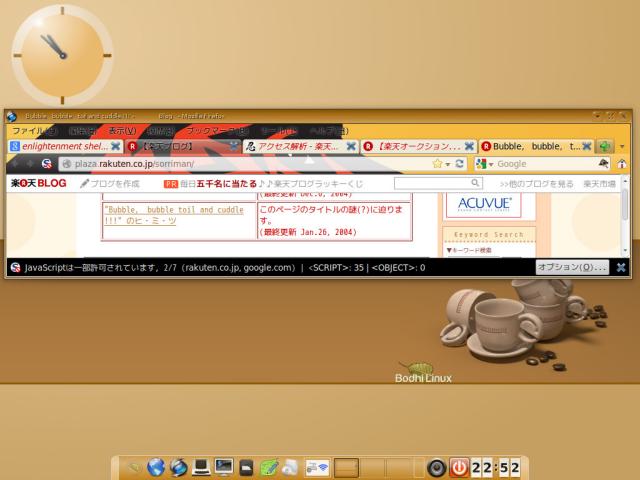
Bodhi Linux 2.1.0をLM500/3にインストールした
リリースされてからだいぶ間があいてしまったがBodhi Linux 2.1.0をLM500/3(PentiumIII 1GHz、メモリ512MB)にインストールした。インストーラには相変わらず日本語フォントが含まれないので英語でインストールするか、Ubuntuインストーラの雰囲気と豆腐の羅列から気合で日本語でインストールするか、のどちらかになります。まぁ、日本語でインストールしても後で日本語化せんといかんにゃし、素直に英語でインストールしてしまうのがよいかも。インストール後、ブートしてプロファイルとテーマを選ぶ画面が出ます。今回のリリースではテーマが変わってるっちゅうことで、cremaを選んでみました。さて、日本語化ですが、[Applications][Accessories][Terminology]で端末を開き、日本語入力メソッドとフォントをインストールします。sudo apt-get updatesudo apt-get install ibus-mozc im-switch ttf-vlgothicこの後、im-switchを起動してIbusの行にチェックを入れます。あと、/etc/default/localeを、LANG="ja_JP.UTF-8"に変更してリブート。これで、ログイン画面が日本語表示に変わってるはず。ログインすると日本語入力ができるはずです。設定は[Applications][Preferences][Keyboard Input Method]でIbus設定画面を起動して設定します。Enlightenmentのメニューの設定で日本語を選んでもよいのですが、メニューの日本語設定がうまくされてないのか、ところどころ空白になってしまいます。なので、私はメニューは英語設定で使ってます。設定のやり方を調べんといかんなぁ。Firefoxも入れてみました--- 23:15 ---
October 10, 2012
コメント(0)
-
FMV-6700MF9/XにBodhi Linux 2.1.0をインストールしたのだが...
今日はそれなりで帰宅は21時半。子ども達は明日学校公開があるので宿題をしてました。いつもこれぐらいに宿題終わってればいいんやけど...---Bodhi Linux 2.1.0が少し前にリリースされていたのでFMV-6700MF9/X(PentiumIII 700MHz、メモリ256MB)にインストールしました。インストーラには相変わらず日本語フォントが含まれていないので日本語(選択肢の一番下)を選んでインストールを進めると豆腐の嵐に見舞われます。(^^; Ubuntuのインストールに慣れていればそれもヨシっちゅうことで気合を入れてインストールは無事完了しました。#インストーラに何の問題もありません。が、リブート後、Operating System Not Foundと言われてしまいました。??ハードディスクがおかしいのか?? っちゅうことで、再チャレンジ中。--- 23:35 ---
September 28, 2012
コメント(0)
-
Mageia 3 alpha 1をCF-W2にインストールしなおした
今日の午前中、にわか雨があった。子ども(参)を連れて買い物に行ってたのですが、留守番をしてた子ども(壱)がちゃんと取り入れてくれてました。ありがとう > 子ども(壱)。---CF-W2にMageia 3 alpha 1をインストールし直しました。こないだは最後の設定を半分寝ながらやったのでいい加減やったかもしれんので... (^^;インストール時も追加メディアとしてhttpネットワークを追加したら特にエラーも出ずに進みました。最後の設定のところですが、ビデオモードの設定を1024x768 flat panelにして解像度も指定したらIntelドライバでもちゃんと表示できました。っちゅうことで、前のインストールは設定をうまくやらんかったから大変やっただけのようです。まぁ、この辺もbeta、RCと進んでいけば改善されると思いますが...--- 20:15 ---
September 17, 2012
コメント(0)
-
CF-W2へのMageia 3 alpha 1のインストールは結構大変やった
今日はそれなりで帰宅は20時過ぎ。子ども達は明日から3連休。私は明日も研修... ちと悲しい。(^^;---昨日、ほったらかして寝たCF-W2ですが、朝にはMageia 3 alpha 1のインストールが終わってました。とりあえずそのままにして出社しました。帰ってきてから起動してみると... Xの起動でこけてるようです。コンソールに落ちてるのでrootでログインしてみました。drakx11を使ってDisplayの設定をしようと思ったら必要なパッケージがインストールできませんでした。うーむ、もう一度インストールか... と思い、DVDで起動。インストールを選んでやると、クリーンインストールの他に、Mageia 3のアップグレード(やったかな?)とかいう選択肢がありました。ここで、アップグレードを選ぶと、インストールフェーズはすっとばして設定フェーズに移行してくれました。Xサーバが未設定になってたので、[XOrg][vesa]を選択。ディスプレイもLCDパネル1024x768に設定。これで設定を完了してリブートしました。が、前と同じくコンソールに落ちます。rootでログインして/etc/X11/xorg.confを見ると設定自体はできてるようです。ダメ元でstartxするとXが立ち上がってくれました。日本語化もうまくいってるようです。ibusの設定も日本語入力メソッド欄のデフォルトは空白で入力メソッドとしてMozcを選べば入力できるようになりました。うーむ、何がいかんのか?とMageiaコントロールセンタを起動して調べた結果、KDEをインストールしたのにディスプレイマネージャがインストールされてません。っちゅうことで、kdmをインストール後、ディスプレイマネージャとしてkdmを設定するとリスタートするかどうか聞いてきたので、リスタートすると、見慣れたMageiaのログイン画面が表示されました。この後、リブートして確認したところ、ちゃんとブートしてMageiaのログイン画面まで到達することができるようになりました。alpha版っちゅうことで、インストーラの不整合が色々あるようです。まぁ、何とか起動できるようになってよかったです。インストール直後の日本語化がUbuntu系と比べると格段に良好なので、インストーラを改善してもらえば良い出来に仕上がっていくと思います。beta版までいけばかなり完成度が上がるような気がします。--- 26:20 ---
September 14, 2012
コメント(0)
-
Mageia 3 alpha1 をCF-W2にインストール中
昨日ダウンロードしてDVDに焼いたMageia 3 alpha1をCF-W2(PentiumM 1.2GHz、メモリ512MB)にインストール中。DVD-ROMからのブート時にF2を押して日本語を選べばインストーラも日本語になってくれます。Mageia 2をインストールしたときはKDE版のCD-ROMでインストールしたのでインストーラの様子が違うのかもしれませんが、Mageia 3 alpha 1 DVD-ROMのインストーラは左側にどのフェーズを実行してるかが表示されるので分かりやすいです。が、それでも作業してて戸惑ったのが、パーティション設定の後にある追加メディアの選択です。最初「なし」としてインストールを進めたらファイルが見つからんようなエラーの連発やったので、インストールを中断。2回目は追加メディアの選択でCD-ROMとHTTPネットワークを選びました。すると、「パーティションの設定」フェーズで何やらダウンロードしてインストールしてる様子。?と思いつつ眺めてると10分ほどで終わりました。この後、サーバの設定フェーズがあったのでJPなサイトを選ぼうとしたらありません... 山形大がミラーしてたような記憶があるんやけど?? まぁ、適当に選んで進めていくと、今度は/dev/cd-romが見つからん、と言われました。???と思いながらそのまま進むと、デスクトップを「KDE/GNOME/カスタマイズ」から選べ、と言われたのでKDEを選択。その後、「インストール中」にステータスが遷移して、今度は本物の(?)インストールが始まりました。全部で1500パッケージぐらいあって、残り時間は... 6時間と言われてしまいました。(^^;っちゅうことで、未だ残り時間が5時間以上。こりゃ、明日の朝までかかるなぁ。今日はほっといて寝よ。--- 23:45 ---
September 13, 2012
コメント(0)
-
雨が降って涼しくなった
今日は少し早めで帰宅は20時前。帰ろうとしたときに雨が降ってきました。しばらくしたら止みましたが、このおかげでだいぶ涼しくなりました。風呂上りも扇風機無しで大丈夫です。もうだいぶ秋やなぁ。---Mageia 3 alphaが出てるんやけど、DVDのISOファイルのダウンロードが遅い... 3.6GBぐらいあるし。あと1時間半ぐらいかかりそう。--- 21:45 ---
September 12, 2012
コメント(0)
-
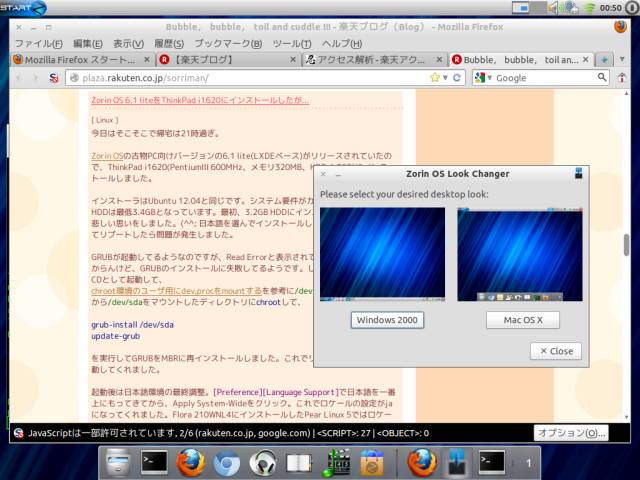
ThinkPad i1620にZorin OS 6.1 liteをインストールした
こないだHDDの不調で中途半端なインストールになったZorin OS 6.1 liteをTurbolinux Client 12.5をインストールしたThinkPad i1620のHDDの残り領域にインストールした。今度は問題なくインストールして起動できました。日本語設定は[設定][入力メソッド切換器]でibusを選んでXのセッションをリスタートすると日本語入力が可能になりました。[システムツール][Zorin Look Changer]で見た目を変更しようとしたら、Windows 2000風(デフォルト)とMac OS X風の2つだけでした。Zorin OS 6 やとWindows 7風とかあったんですが... liteは前のバージョンと同じくこの2つが選べるだけのようです。ThinkPad i1620(PentiumIII 600MHz、メモリ320MB)の環境でもさほど重くなく動作してるので、PentiumM機なら楽勝で動作するでしょうな。:-)Mac OS X風にしてみた--- 24:55 ---
September 1, 2012
コメント(0)
-
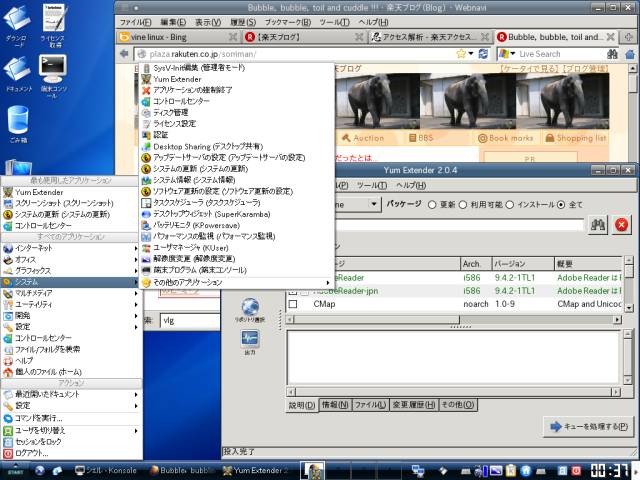
ThinkPad i1620にTurbolinux Client 12.5をインストールした
昨日、調子の悪かったThinkPad i1620のHDDを12GBに交換した。これなら2つディストリビューションがインストールできる、っちゅうことで、昨日一度はインストールに成功したZorin OS 6.1 liteの他に何かないか探していたら、あ〜ら、お久しぶりぃ、なお方を見つけました。Turbolinux Client 12.5です。Turbolinuxは何年か前にリリースされたっきりやったので、もはや死んでるのかと思いきや、Damn Small Linuxのように復活してきたようです。製品版の他にフォントやATOKの無いフリーダウンロード版があるので、そっちをダウンロードしました。DVDに焼いてね、と書いてありますが、ISOファイルサイズは700MB未満なのでCD-ROMに焼いてもちゃんとブートできました。Turbolinuxは確かMandrivaと仲良しやったので、その影響を受けてるのかも。いや、Asianuxの影響やったか... うーん、とにかく忘却の彼方で(^^)、まぁ、そんなとこで、デスクトップはKDEです。ブート時にF2を押して言語設定すると、ライブCDでブート後に日本語デスクトップが表示されました。インストーラは分かりやすいアイコンでましますので、ポチッとな。独自のインストーラですが、何となくMandrivaっぽい。日本語で起動してれば特に迷うことはないと思います。ただ、ファイルシステムとしてext4が選べないので、ext3で。インストールはひたすらディレクトリ構造をコピーするパターンの分かりやすいものでした。無事にインストールが完了してリブート。ブートローダはGRUBです。ブート画面にはロゴがきらりん、と。ログイン画面も割とかっちょいいです。ログインしてからのKDE起動プロセスのアイコンもカスタマイズされててイイ感じ。日本語入力はscim+anthyです。フォントがちょっとしょぼいかな。IPAフォントがインストールされてるので、設定でシステムフォントを再設定すれば少しは見栄えがよくなります。あと、日本語でインストールしたのになぜかタイムゾーンがTokyoになってませんでした(UTCになってた)。右下のデジタル時計で右クリックして出てくる「日付と時刻の調整」を選んでタイムゾーンをTokyoに設定します。あと、「時刻を自動調整する」にチェックを入れるとntpdateで時刻を合わせてくれます。パッケージ管理はYum Extenderっちゅうので行います。Synapticみたいな使い勝手で手軽に使えます。フリー版では更新ができないのかと思いきや、[システム][システムの更新]でちゃんとパッケージアップデートができました。少し使ってみましたが、ThinkPad i1620(PentiumIII 600MHz、メモリ320MB)でもそんなにストレスなしに使えてます。KDEの割には軽い気がします。PentiumM機ならまったく問題なく使えるのでは? っちゅうことで、復活したTurbolinuxを使ってみるのもまた一興。:-)Turbolinux Client 12.5のデスクトップ--- 25:30 ---
August 31, 2012
コメント(0)
-
Zorin OS 6.1 liteをThinkPad i1620にインストールしたが...
今日はそこそこで帰宅は21時過ぎ。Zorin OSの古物PC向けバージョンの6.1 lite(LXDEベース)がリリースされていたので、ThinkPad i1620(PentiumIII 600MHz、メモリ320MB、HDD 4.3GB)にインストールしました。インストーラはUbuntu 12.04と同じです。システム要件がカスタマイズされてて、HDDは最低3.4GBとなっています。最初、3.2GB HDDにインストールしようとして悲しい思いをしました。(^^; 日本語を選んでインストールしたら問題なし。と思ってリブートしたら問題が発生しました。GRUBが起動してるようなのですが、Read Errorと表示されてしまいます。なぜか分からんけど、GRUBのインストールに失敗してるようです。しゃーないので、Live CDとして起動して、chroot環境のユーザ用にdev,procをmountするを参考に/devと/procをマウントしてから/dev/sdaをマウントしたディレクトリにchrootして、grub-install /dev/sdaupdate-grubを実行してGRUBをMBRに再インストールしました。これでリブートしたら無事に起動してくれました。起動後は日本語環境の最終調整。[Preference][Language Support]で日本語を一番上にもってきてから、Apply System-Wideをクリック。これでロケールの設定がjaになってくれました。Flora 210WNL4にインストールしたPear Linux 5ではロケールの設定にちゃんと反映されなかったけど、何が違うんやろ? 後は、ttf-vlgothicとibus-mozcをインストールしてひとまずリブート。これでメニュー類は日本語化されました。次に、Zorin Web Browser Managerを使ってFirefoxをインストールしようとしたらエラーが出ました。うーむ... しゃーないのでソフトウェアセンターからインストール。起動してみたけど動作は軽いです。ここで、日本語入力が効かない(ibusが立ち上がってない)のに気づいたので設定しようとしたのですが、何かのインデックスを作ろうとしてるのか、HDDをガリガリアクセスしててラチがあきません。しゃーないので電源長押しで無理やり落としました。で、電源入れたら、また、Read Error... うーむ、HDDそのものがおかしいのかもしれんなぁ。っちゅうことで、ここで挫折。また明日、別のHDDにインストールしてみよう。--- 24:55 ---
August 30, 2012
コメント(0)
-
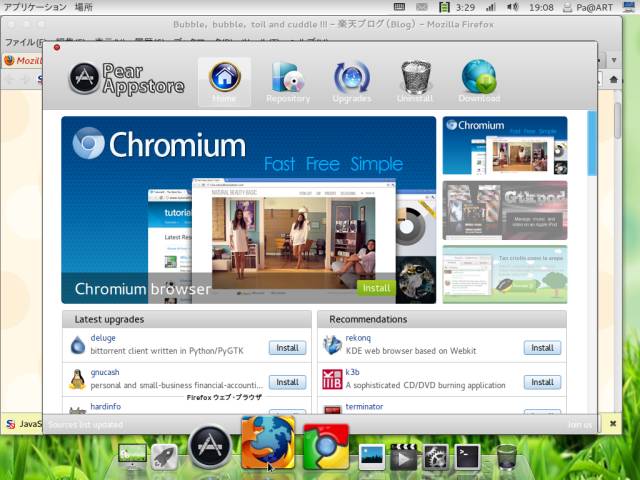
Pear Linux 5 をFlora 210WNL4にインストールした
バッテリが長持ちすることが分かったFlora 210WNL4(PentiumM 1GHz、メモリ512MB)にPear Linux 5 をインストールした。Ubuntu 12.04ベースですが、カーネルは非PAE対応でした。PentiumMでも大丈夫。ただし、デフォルトのデスクトップはGNOME3なので、チップセットのグラフィクスでは壁紙もランチャもタスクバーも表示がうまくいきません。なので、ブート時にインストーラを直接起動してインストールしました。インストール自体はUbuntuインストーラなので問題なし。リブート後、デスクトップはログイン画面でGNOME2に設定。これでチップセットのグラフィクスでもちゃんと表示されます。が、日本語化に少し癖がありました。日本語化するためにはSystem SettingsのLanguagesで日本語環境をインストールするのですが、Apply Systemwiseを押してもロケールがうまく設定されませんでした。手動で/etc/default/localeの以下の行を、LANG="ja_JP.UTF-8"LANGUAGE="ja"に書き換えないとダメでした。ここさえクリアすれば後は問題なしでした。Pear Linuxの売り(?)としてPear Appstoreがあるのですが、パッと見、検索が無く、ちょっと使いにくそう。っちゅうことで、あらかじめ分かってるパッケージは結局、Synapticでインストールしてしまいました。あと、MacOS風のテーマ(ウィンドウやアイコン)は右クリックで出てくる画面設定からは選べないようなので、変えない方が無難です。下手に変えると戻せなくなってしまい悲しくなります。(^^;っちゅうことで、MacOS風の雰囲気で使いたいときにはイイと思います。Pear Linux 5のデスクトップ--- 20:55 ---
August 26, 2012
コメント(0)
-
FMV-6700MF9/XにDamn Small Linux 4.11RC1をインストールしたが...
DistroWatch.comでDamn Small Linux (DSL) 4.11RC1がリリースされているのに気が付いた。DSLはTinycoreに開発者が流れたりして開発が止まってると思ってたので意外でした。っちゅうことで、FMV-6700MF9/X(PentiumIII 700MHz、メモリ256MB)にインストール。ISOイメージは50MBちょい、インストール後のディスク使用量も210MBぐらいと非常に軽いのは以前のままです。あー、インストーラがどこにあるのか分かりにくいです。[Apps][Tools][Install to Hard Drive]でインストーラが起動します。あとはメッセージに従ってインストールすれば大丈夫です。Windowsとの混在は試してないのでどうなるかは??です。一応、Windowsがどこにインストールしてあるか聞かれたのでデュアルブートはできると思うのですが。(^^;ブラウザはDilloとFirefoxが使えます。Firefox起動してもメモリは60MB使わないぐらいで軽いです。フォントが無いので日本語のページは化け化けです。root権限を持ったターミナル(ATerminal)を開いて、dpkg-restoreとすれば、aptが使えるようになります。リポジトリがDebian woody... 日本語フォントをインストールしようとしたのですが、パッケージの依存関係に阻まれてうまくいきませんでした。うーん、残念。時間のあるときにいじってみよう。--- 24:40 ---
August 6, 2012
コメント(0)
-
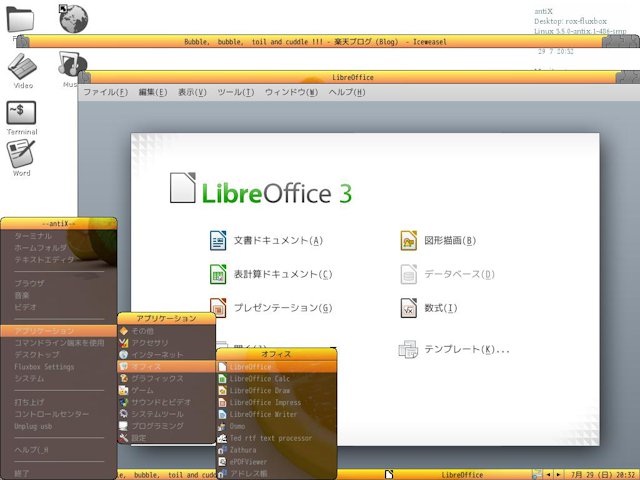
ThinkPad i1620にantiX M12 RC2をインストールした
今日も一日暑かった。あまりに暑いので昼寝しました。畳に寝転がると風が通ったときに涼しいので... 夕方から風が吹いてきて少し涼しくなりました。子ども達はポケモンのカードゲームで食後のひとときを楽しんでます。---昼寝から起きてantiX M12 RC2をThinkPad i1620にインストールしました。pre-finalのときはbaseをインストールしたんやけど、今度はfullをインストール。RC2になってからライブCDで起動したデスクトップにインストールアイコンが追加されました。これをクリックしてインストール開始。インストール自体はpre-finalのときと同様に進めることができました。後の日本語化もpre-finalのときと同様に行います。fullやと最初からLibreOfficeがインストールされてるのでひと通りのことができます。あまりメモリも食わんのでそれなりに使えそうです。LibreOfficeを入れるとHDDの残りが600MBぐらいに... (^^;--- 20:40 ---
July 29, 2012
コメント(0)
-
Bodhi Linux 2.0も出たのだが...
今日もそこそこ盛り上がり帰宅は22時半過ぎ。夏休み前まで忙しいのは続きそうです。今日は久しぶりの最終退室でした。(^^;---Bodhi Linux 2.0がリリースされましたが、どうしましょうか... ThinkPad i1620でantiX M12 RC2の評価、LM500/3でBodhi Linux 2.0の評価、Latitude X300でPeppermint Threeの評価、となるんでしょうが、ヒマがない。明日、時間があったら、どれか試してみよう。--- 23:05 ---
July 27, 2012
コメント(0)
-
Peppermint ThreeとantiX M12 RC2が出ているが...
今日はそこそこで帰宅は22時過ぎ。最近、打ち合わせが多くて作業が残業時間にしかできません。っちゅうことで帰りが遅くなりがちです。DistroWatch.comでPeppermint ThreeとantiX M12 RC2のリリースアナウンスを見たけど、評価する時間がとれません。antiX→Peppermintの順での評価かな?Peppermint Threeは即実戦投入でもいいかも。さてさて時間が取れるのはいつのことやら... (^^;--- 22:30 ---
July 25, 2012
コメント(0)
-
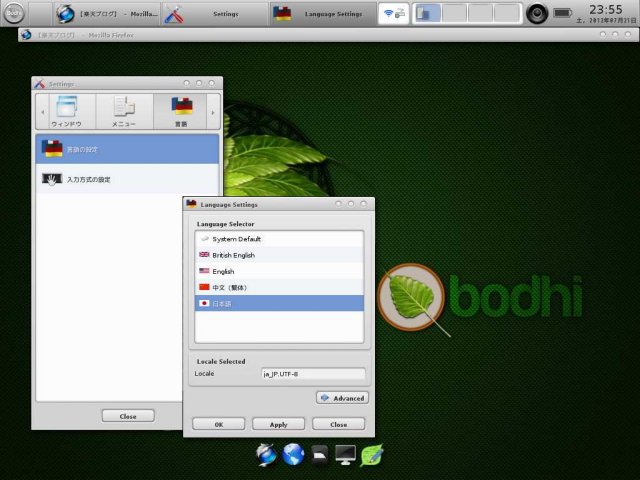
LM500/3にBodhi Linux 2.0αをインストールした
PentiumIII 1GHzクラスのLinux評価用機Lavie M LM500/3(PentiumIII 1GHz、メモリ512MB)にBodhi Linux 2.0αをインストールした。ライブCDで起動するとスタイルとテーマを訊いてくるので適当に答えてデスクトップを表示。画面下部のランチャ(Engage)にInstallがあるのでこれをクリックするとインストーラが起動します。おなじみのUbuntuインストーラなので日本語を選んでインストールすれば特に問題はありません。インストール完了後に再起動。またまたスタイルとテーマを訊いてきます。今度は常用になるのでそれなりに考えて選びました。後で変更はできるけど。で、デスクトップが表示された時点では日本語表示されてないので、画面上で左クリックしてメニューを表示し、[Settings][Settings Panel]で[Language]のタブを選び、[Language Settings]で日本語を選んで、OKを押します。これでメニュー類は日本語化されます。言語設定(日本語化した後なのでインストール直後と少し違う(^^)あと、日本語入力ですが、Language Settingsの下にある「入力方式の設定」でibusを選びます。ただ、これだけでは日本語入力メソッドがインストールされてないので何もできません。Synapticかコマンドラインでibus-mozcをインストールします。この後、再起動するとibusのアイコンがタスクトレイに表示されるので、日本語入力が可能となります。無線LANについてはPlanexのGW-USNano2-Gを使って接続することができました。ドライバはrtl8192cuが選択されています。IEEE802.11nで接続しているようです。以上で大体使えるようになりました。PentiumIII 1GHz、メモリ512MBあるとThinkPad i1620(PentiumIII 600MHz、メモリ320MB)に比べるとだいぶ快適です。--- 24:05 ---
July 21, 2012
コメント(0)
-
Dreamlinux 5 でログインできなくなった(とりあえず回復)
FMV-613MG5でWindows XP+Dreamlinux 5で使っていたHDDをPCG-V505R/PBで使いまわしている。Windows XP側はインストールし直し、何とかDreamlinux 5を起動してGrub2をMBRに再インストールし、Dreamlinux 5を使えるようにしました。久しぶりに起動したらアップデートする量が多すぎてパーティションの残り容量がなくなってしまい、アップデートできなくなりました。しゃーないので、Gpartedを用いてWindows領域を狭めてDreamlinuxの領域を増やしました。と簡単に書いてますが、拡張パーティション丸ごとのサイズを増やすことはできないことが判明したため、一度拡張パーティション内のDreamlinuxのパーティションをWindowsをリサイズしてできた領域にコピーし、拡張パーティション内のDreamlinux領域を削除後、拡張パーティションを狭め(これはできる)た後にDreamlinuxの領域を拡大する、っちゅうややこしいことになりました。幸い、WindowsもDreamlinuxも無事起動できましたのでヨシとします。で、Dreamlinux 5のアップデートを行なってリブートしてみると、Xが起動した後に画面が真っ暗になって、ログインできない状態になりました。別にプロセスが固まっているわけではなく、Alt-F2でtty2に落ちることができました。この状態で調べてみるとDreamlinux 5がデフォルトで採用しているディスプレイマネージャlightdmのログイン画面がなぜか表示できていないことが分かりました。しゃーないので、とりあえずxdmをインストールして/etc/X11/default-display-managerに/usr/bin/xdmと書いてリブート。xdmをディスプレイマネージャとしたら、ちゃんとログイン画面が出ました。が、何だか素っ気ないので、slimをディスプレイマネージャとしてインストール。インストール中にデフォルトのディスプレイマネージャを何にするか訊いてくるのでslimを選択。これでxdmの代わりにslimを使ってログインできるようになりました。まぁ、見た目の素っ気なさはあまり変わってない気もするけどね。(^^;根本的な解決ではないけども、これで様子を見るとしましょう。--- 23:50 ---
July 9, 2012
コメント(0)
-
PCG-V505R/PBのHDD内のDream Linux 5を復活させた
Windows XPのインストールが終わったので、PCG-V505R/PBに入れた20GB HDDにインストールされているDream Linux 5を復活させた。Gpartedでブートして、Terminalを起動。適当なディレクトリ(/mnt/sdaとか)にDream Linux 5をインストールしたパーティションをマウント。その後、grub-install /dev/sdaとしてGRUB2をMBRに再インストールしました。これでリブートすると無事にDream Linux 5を立ち上げることができました。が、miniPCIカードに割込を割り当てるところでこけてます。これは前のFMV-613MG5でブートオプション(noapic nolapic)を付けてたせいでした。これらをオプションから外すと割込番号を割り当ててくれてminiPCI無線LANカードを無事認識してくれあました。デバイス名が変わったので設定を作成しなおして無線LAN接続はOKとなりました。現在、アップデートかけようとしてるけど、ダウンロードサイズが大きすぎて失敗しそう。Gpartedでパーティションサイズの調整をしなければ...--- 25:30 ---
July 6, 2012
コメント(0)
-
Vine Linux 6.1β2は思ったより軽い
ThinkPad i1620にインストールしたVine Linux 6.1β2を評価中だ。昨日、PCMCIA無線LANカードBuffalo WLI-CB-G54 (BCM4306使用)をndiswrapperで動かそうとしたけど、結局ndiswrapperがaptではインストールできませんでした。インストール時にコンパイルエラーを吐いてインストールできなかったkmod-ndiswrapperのソースにパッチを当てて何とかコンパイルしてndiswrapper.koはできたけど、ちゃんと動いてなさそうなので諦めました。で、WLI-PCM-L11GPをorinocoで動かすようGUIで設定したはいいけど、起動時にインターフェースが起きてくれない(システム起動時に起動するようにチェックしたのに...)ので、/etc/rc.localに、ifup eth1を追加しておきました。これで、システム起動時から無線LAN接続できるようになりました。デスクトップはGNOMEでは重かろうとLXDEをインストールしました。このときOpenboxも一緒にインストールされます。すると、デスクトップとしてGNOME/Openboxが出てくるので、これを使ってみると意外と軽い。aptで作業したときのHDDがりがりアクセスを除いてはストレスなく使えます。Ubuntu系やDebian系の軽そうなディストリビューションを日本語化して色々使ってみましたが、Vineもそれらに負けず劣らず軽いです。日本語化に関してはまったく問題ないし。枯れたパッケージで構成されていてリポジトリにあるパッケージ数もUbuntu系に比べるとかなり少ないけども、普通に使う分には申し分ありません。昔からVineを使ってる贔屓目はあるかもしれんけどね。(^^; Distrowatchのランクが100位から落ちててもやっぱりVineはVineです。--- 23:40 ---
July 4, 2012
コメント(0)
-
Vine Linux 6.1β2をThinkPad i1620にインストールしたが...
Vine Linux6.1がβ2テストを始めていたのでThinkPad i1620(PentiumIII 600MHz、メモリ320MB)にインストールした。FMV-6700MF9/Xのときはグラフィカルインストーラが立ち上がりませんでしたが、ThinkPad i1620の場合はATIのグラフィクスチップが載ってるのでグラフィカルインストーラでインストールを進めることができました。よって、インストール時の問題は無し。インストール後、起動してからまず、コンソールを起動してrootになってから、apt-get updateapt-get install apt-sourceslist-proposed-updatesapt-get updateapt-get install task-lxde install-assist-flash-pluginを実行し、LXDEとflash player pluginをインストール。β2になってから(?)、apt-get updateをかけた後にHDDにやたらガリガリとアクセスが発生し、うるさいです。パッケージデータベースを毎回更新するのかな? これがThinkPad i1620では操作がほとんど効かないプチフリーズ(?)状態となって発現する(5分ぐらい続く)ので、かなりイライラさせられます。次にBuffaloのBCM4306なPCMCIA無線LANカードを使った無線LAN接続を試みました。BCM4306にはb43が割り当てられるんやけど、これでは動かないのでndiswrapperを使おうと、apt-get install ndiswrapper dkms-ndiswrapperでndiswrapperをインストールしようとすると、dkms-ndiswrapperがエラーを吐いて中途半端にインストールされてしまいます。ちゃんと動かすためにはカーネルソースなど一式が必要なようです。っちゅうことで、apt-get upgradeapt-get install kernel-source を実行。最初のupgradeでkernel-develがアップグレードされ、次のinstallでカーネルソースがインストールされます。一度dkms-ndiswrapperをアンインストールしてもう一度インストール。今度もエラーが出てましたが、前とは違うエラーでした。どうも/var/lib/dkms/ndiswrapper/1.56-1vl6/build/make.logを見ると、2.6.36-rc3-9-desktop and ioctlに書かれてるのと同じ現象がloader.cで起きてるようです。件のページの修正を施すとこの部分でのエラーはなくなりましたが、今度は別のエラーが... これは[solved] ndiswrapper build issues with kernel 2.6.38と同じ現象でした。このページのパッチを当ててmakeするとndiswrapper.koを生成することはできました。が、make installしてもモジュールのパスが違うのでモジュールがロードできません。結局、/var/lib/dkms/ndiswrapper/1.56-1vl6/rpm/kmod-ndiswrapper-source-1.56-1vl6.src.rpmに対して、rpmbuild --rebuild kmod-ndiswrapper-source-1.56-1vl6.src.rpmを実行してkmod-ndiswrapperパッケージを作成しました。さらっと書いてるけど、ソースファイルの実体が/usr/src/ndiswrapper-1.56-1vl6/にあると気づくまで不毛なファイル修正(loader.c)とパッチ当て(wrapndis.c)を散々やりました。(^^; 最終的にkmod-ndiswrapper-1.56_3.0.36_1vl6-1vl6.i686.rpmが生成されたので、これをインストール。rpm -Uvh kmod-ndiswrapper-1.56_3.0.36_1vl6-1vl6.i686.rpmで、b43を外してndiswrapperモジュールをロードすると... (予めndiswrapperでWindows用ドライバをインストールしておく)modprobe -r b43modprobe ndiswrapper何も起こらない... orz モジュールはロードされてるのに無線LANカードとして認識されていません。うーむ、何か手順を間違ったか??っちゅうことで、BCM4306なPCMCIA無線LANカードの代わりに元のorinocoな無線LANカードを使って無線LAN接続しています。色々試した割には得られた成果が少ないなぁ。(^^;;--- 24:30 ---
July 3, 2012
コメント(0)
-
Vine Linux 6.1β1をFMV-6700MF9/X~ThinkPad i1620にインストールした
今日はそれなりで帰宅は19時半過ぎ。子ども達が晩ご飯を食べてたので続きで一緒に食べました。サワラの焼いたんは子ども達はあまり食べんかったようです。私が食べてもまだ余ってたから明日の朝ごはんかな。---αテストを3月頃にやっててサーバの不調でゴタゴタしてたVine Linux 6.1 ですが、β1が出てました。システム要件は i686 1GHz以上、メモリ512MB以上推奨、っちゅうことでしたが、何とかなるやろう、と楽観的にFMV-6700MF9/X(PentiumIII 700MHz、メモリ256MB)にインストールすることに。CD-ROM版でブートしてインストーラが立ち上がったのですが、グラフィックメモリが足らん、と怒られて、テキストインストーラに落ちました。で、英語でインストール続けるけどいい?と英語で訊かれたので、Yesと答えたのですが、インストーラは日本語で続けてインストールしようとします。強引に進めてみたのですが、やっぱりこんだけ文字化けしてると何がなんやらさっぱり分からんので、とりあえずインストールを中断。ブート直後にInstall...を選ばずにAdvanced...を選ぶとText Installerっちゅうのがあったので、これを選んでインストール開始。今度は最初から英語でインストールが始まります。が、どうもロケールそのものをen_USにしてるようで、キーボードやタイムゾーンのデフォルトはUSになってます。これらを修正しつつインストールは無事完了。テキストインストーラの場合は、rootパスワードの設定のみでユーザ作成フェーズはありません。インストール後にリブートしてみたんやけど、ランレベルは3で起動します。なので、rootでログイン。startxしたら画面の白色化現象が... ブート時のカーネルオプションを色々いじってみたけど改善しないので、FMV-6700MF9/Xでの使用はあきらめて、HDDをThinkPad i1620(PentiumIII 600MHz、メモリ320MB)に移しました。今度はstartxしても大丈夫でした。GNOMEデスクトップですが思ったよりも重くないです。インストール時にシステム言語を日本語にしたのにどうもロケールが英語っぽいので、システム設定の言語(メニューは英語)を選んで日本語を選択。一度ログアウトして再度startxしたら、ちゃんと日本語になりました。この段階でユーザを作成。あと、/etc/inittabを、id:5:initdefault:として、起動時のランレベルを5に修正。GNOMEでは重かろうと思い、rootで、apt-get updateapt-get task-lxdeでLXDEをインストール。あ、その前に、ベータテストサイトに書いてあったapt-sourceslist-proposed-updatesしました。関係あるかどうかは分からんけど... 後は、orinocoなPCMCIA無線LANカード(WLI-PCM-L11)の設定をネットワーク設定で行いました。デバイスタブで新しいワイヤレス接続を作成して、WLI-PCM-L11をデバイスとして選び、SSIDとWEPキーを設定。その後、設定を編集して「NetworkManagerで管理する」のチェックを外すと無線LAN接続できました。WLI-PCM-L11はNetworkManagerで接続しようとするとなぜかWEP認証が通らないので、この機能はありがたかったです。ひと通り設定したのでリブート。今度はランレベル5なので、gdmでログインユーザを選択する画面になりました。ユーザを選んでからセッションをLXDEにしてログイン。GNOMEよりは軽いかな。それなりに実用になる範囲のようです。Vine Linuxは1.1の頃から使ってて安心感があります。枯れたパッケージングで確実動作、TeXで論文書くにはとりあえずVineかな、という印象を持ってます。6.1β1もThinkPad i1620で使う分には特に問題は無さそうです。RCから正式リリースになったらメイン(Equium S5060)もアップグレードしよう。--- 24:30 ---
June 28, 2012
コメント(0)
-
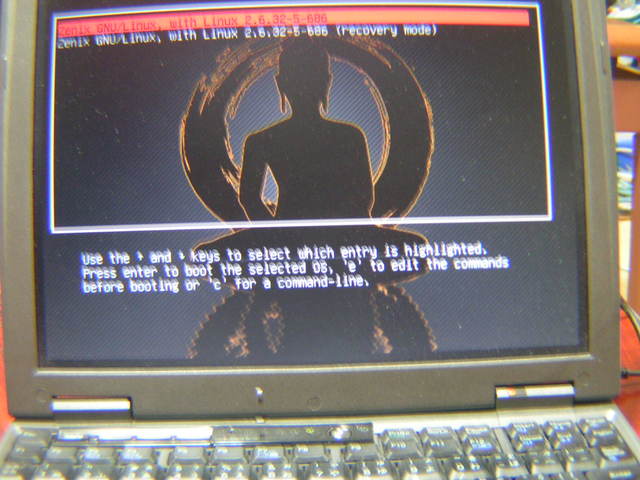
ThinkPad i1620にZenix 2.0をインストールした
軽いLinuxディストリビューションを探してlightweight linux distributionで検索してみた。案の定、Puppyだとかがヒットしますが、その中にZenixが軽い、と書かれた英語のページが散見されました。Distrowatchで確認してみると、LFS(Linux From Scratch)ベースで開発停止(Discontinued)になってます。??と思ってZenixをもう一度見直してみると、Debian GNU/Linuxベースで2.0までリリースされてますよ!? Distrowatchも自己申告制やろうから、こういうことも起こるんでしょうね。Webページも何だか妖しげで、仏教徒向けと謳ってるし、メモリも60MBしか消費しない、とか書いてあるし、これは試してみなければ、っちゅうことで、ThinkPad i1620(PentiumIII 600MHz、メモリ320MB、HDD 3.2GB)にインストールすることに。インストーラはDebianのインストーラを使っています。テキストベースです。言語設定を日本語にすれば、後は日本語でインストールを進めることができます。手順通りに進めていけば問題なくインストールはできると思います。ただ、一箇所だけひっかかりました。ネットワークデバイスの検出を行った際に、e100/d101s_ucode.binが無いから、これを入れたUSBなどのリムーバブルメディアを入れろ、と言われます。うーん、どうしたもんか??と調べると、Debian Squeezeのfirmware-linux-nonfree_0.28+squeeze1_all.debにこのファイルが含まれていることが分かったので、別のDebian系のLinuxでこのパッケージをダウンロード。その後、ar -x firmware-linux-nonfree_0.28+squeeze1_all.debtar xvzf data.tar.gzで展開された./lib/firmware/e100/d101m_ucode.binをUSBメモリに入れて挿してみました。が、無反応... さっき、USB storage deviceのドライバ読んどったんちゃうかい、とツッコミながら、しゃーないのでフロッピーディスクを使って、このファイルを認識させました。これで何とかインストールも完了。Zenix のブート画面(grub);ちょっと妖しいブート直後の画面に表示されてるconky画面では確かにメモリ使用量60MBぐらいです。軽量デスクトップの定番(?)、Openbox + tint2 です。さて、日本語化を行います。rootになって、apt-get updateapt-get upgradeapt-get install ibus-anthy im-switch ttf-vlgothicで必要なパッケージをインストール。im-switchでUse IBusにチェックを入れ、~/.xinitrcの最初の方に、export GTK_IM_MODULE=ibusexport QT_IM_MODULE=ibusexport XMODIFIERS=@im=ibus/usr/bin/ibus-daemon --xim -d &を記述。ロケールはインストール時にja_JP.UTF-8に設定されているので、とりあえずリブート。これで日本語表示と日本語入力が可能になったんやけど、ターミナルでは文字化けして日本語が読めません。まぁ、とりあえずは置いといて(^^)、ブラウザをIceweaselに変更。apt-get install iceweasel iceweasel-l10n-jaあと、意外やったのがlessがインストールされてないこと。違和感があるのでインストール。その他、pcmciautilsもやっぱりインストールされてないのでインストール。orinocoなPCMCIA無線LANカードで無線LAN接続しようとしたのですが、agere_sta_fw.binが無い、と怒られました。このファイルはインストール時にも使ったfirmware-linux-nonfree_0.28+squeeze1_all.debに含まれているので、apt-get install firmware-linux-nonfreeでドライバをインストール。その後、/etc/network/interfacesにこんな感じで設定をして無事に無線LAN接続することができました。さて、Zenixの軽さ加減ですが、メモリ使用量は確かに少ないのですが、何となくもっさりした感じがします。軽いには違いないのですが、何かすると少しだけひっかかる感じ。デスクトップエフェクトがデフォルトONになってるからかもしれません。見た目クールでいい感じなのですが、ThinkPad i1620にこないだまでインストールしてたantiX M12 preの方が軽い印象があります。悪くはないんやけど、今一歩、かなぁ。Zenix 2.0のデスクトップ;なかなかクール他の壁紙も西洋から見た東洋っぽい感じのモノが多く、西洋から仏教を見るとこんな感じなのか、というのが垣間見えておもしろいです。一度試してみるのも悪くないかも。--- 23:40 ---
June 25, 2012
コメント(0)
-
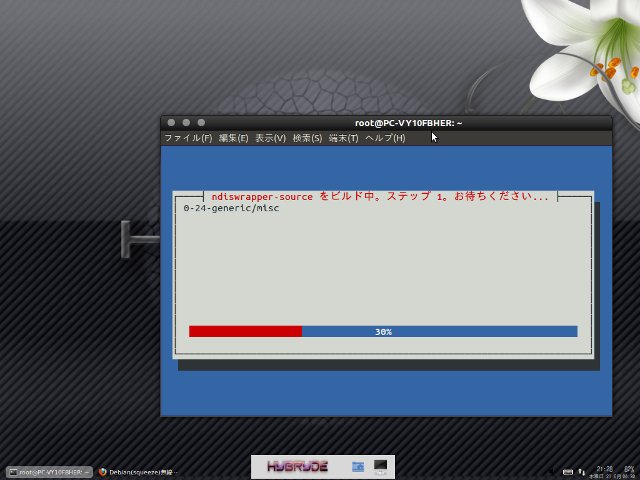
VY10F/BH-R+Aria extreme(G54-CB)で無線LAN接続できるようにした(Hybryde)
VY10F/BH-R(Pentium 1GHz、メモリ512MB)にインストールしたHybryde Evolution 12.04でPCMCIA無線LANカード(Aria extreme(G54-CB)を使おうとしたがドライバが無かった。載ってるチップはBCM4306なのでBuffaloのBCM4306なPCMCIA無線LANカードのドライバをndiswrapperで使おうと思ったら、ndiswrapperパッケージがインストールされてませんでした。っちゅうことで、Ubuntuソフトウェアセンターからインストール。その後、sudo su -ndiswrapper -i netcbg54.infndiswrapper -mでドライバを使えるようにしました。で、modprobe ndiswrapperとしたら、ndiswrapperのカーネルモジュールが無い、と怒られました。どうやってモジュールを作るのか検索したところ、Debian(squeeze)無線LAN環境の構築というエントリがヒット。ここを参考に作業をさせていただきました。apt-get install build-essential module-assistantmodule-assistant preparemodule-assistant a-i ndiswrapperでndiswrapper-sourceをダウンロードしたりしてコンパイルが始まりました。コンパイル中モジュールができあがったところで、modprobe ndiswrapperとするとモジュールを読み込みましたが、カードが動作しません。おかしいなー、と思ってlsmodしてみるとb43が読み込まれていました。っちゅうことで、modprobe -r ndiswrappermodprobe -r b43modprobe ndiswrapperとすると、カードのLEDが点灯し動作し始めました。ネットワークの設定をすると無事に無線接続できるようになりました。これを次回のブート時にも有効にするために、/etc/modporbe.d/blacklist.confの最後に、blacklist b43を追記し、/etc/modulesにndiswrapperを追加しておきました。再起動して動作確認したところ、無事に無線ネットワークにつながってくれました。めでたしめでたし。--- 22:25 ---
June 21, 2012
コメント(0)
-
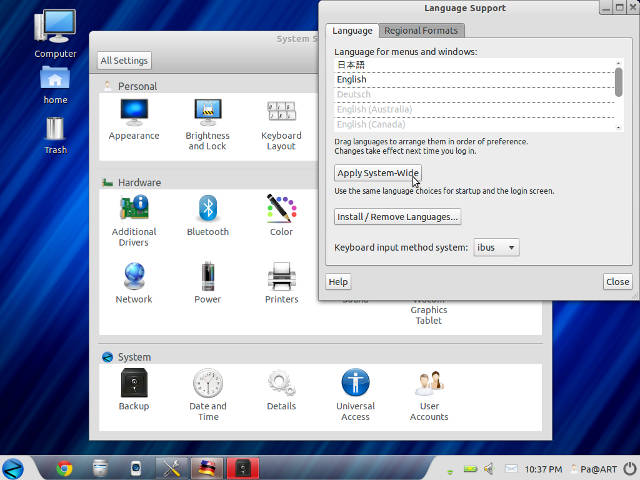
CF-T2にZorin OS 6をインストールした
予定通りCF-T2(PentiumM 1.2GHz、メモリ512MB、HDD空き約8GB)にZorin OS 6 をインストールした。Zorin OS 6はUbuntu 12.04LTSベースなので、インストール自体はUbuntuと同じです。日本語を選んでインストールを進めると言語パッケージもダウンロードしてインストールしてくれます。インストール完了後、日本語をデフォルトにするためにメニューの[System Tools][System Settings]から国旗のアイコンのLanguage Supportを起動します。Language Supportで日本語を選ぶここでLanguage for menus and windowsのところの下の方に「日本語」があるのでドラッグして上図のように一番上に持ってきます。で、「日本語」を選択した状態でApply System-Wideを押すとロケール関連の設定がja_JP.UTF-8になります。ここで一旦再起動。再起動後はログイン画面からして日本語化されています。ログイン後もちゃんとIBusが立ち上がってAnthyが使える状態になっています。私はmozcをインストールして使ってますが... まぁ、日本語を全然問題なく使うことができます。Zorin OSの特徴のひとつにデスクトップの見た目を~風に変えるツールの存在があります。[システムツール][Zorin Look Changer]で起動できます。デフォルトはWindows 7風Zorin OS 6 liteではWindows 2000とMacOSが選べるのですが、Zorin OS 6ではWindows 7、Windows XP、GNOME2が選べるようです。見た目は気分の問題やけど、Windowsからの乗り換え組を期待するのであれば重要なポイントでしょう。デスクトップ下部のバーはAWNっちゅうのが使われているようです。左下にメニューランチャがあり、その横によく使うアプリケーションのランチャー(?)があります。上図のようにバーにあるアプリケーションアイコンを右クリックして出てくるメニューから「ドックバーに登録」というのを選ぶとアプリケーションをこのランチャーに追加することができます。削除も同様に「ドックバーから削除」を選べばOKです。Zorin OS 6は lite と比べて重いかな?と思ってたのですが、それほどでもないようです。PentiumM 1.2GHz、メモリ512MBで割とサクサク動いてます。ウィンドウエフェクトも適度にあり、今風のデスクトップで作業してる雰囲気にひたれます。なかなかイイね。--- 24:55 ---
June 20, 2012
コメント(0)
-
VY10F/BH-RにHybryde Evolution 12.04をインストールした
今日は少し早めで帰宅は19時過ぎ。こないだ買ってWindows XPのセットアップの済んだVY10F/BH-RにHybryde Evolution 12.04をインストールしました。インストール自体は前にもやってるので特に問題は無し。インストール時にブート画面のHyロゴが変な色で表示されてましたが、HDDインストールが完了してブートするときにはちゃんとした色合いになっていました。Hybryde用に用意したのは6.5GBぐらいやけど、どうも狭いようで残りが200MBぐらいしかありません。これはアップデート中の話やからパッケージを削除すればもう少し改善するとは思いますが...棚で眠っているdynabook CX/2213CMSWよりはVY10F/BH-Rの方が出番は多いと思うので Hybryde を使う頻度はあがるかな。--- 22:45 ---
June 18, 2012
コメント(0)
-
FMV-6700MF9/XにNeptune 2.5をインストールしたのだが...
今日は午後から天気が崩れて夕方に雨が降った。昼間は近所を少しうろうろしたぐらい。帰ってきてから少し昼寝をしました。その後、ZevenOSの軽量版であるNeptune 2.5の最小バージョン(minimal version)をFMV-6700MF9/X(PentiumIII 700MHz、メモリ256MB)にインストールしました。英語を選んでライブCDでブートしたのですがXが不安定で何回も再描画を繰り返してます。この状態でもインストーラを起動してインストールすることはできました。Debianの開発版なので日本語化は容易やと思ってましたが意外と手こずり、何とか日本語表示と日本語入力はできるようになったもののキーマップが変更できない... っちゅうことで、まだまとまった形にすることができません。また、無線LANカードをndiswrapperで動かそうとしたのですが、カーネルモジュールでndiswrapperが無いので生成しなければならんようです。めんどくさいなぁ。LXDEでそこそこ軽そうではあるのですが、メモリ256MBが足を引っ張ってるのか、頻繁にスワップして体感速度がかなり遅いし、FMV-6700MF9/Xで実験するのはもう止めようかっちゅう気になってきました。(^^;VY12F/CH-X(2号機)でフルバージョンのKDE版を試してみるのがよいのかなぁ。--- 22:10 ---
June 10, 2012
コメント(0)
-
LAN-WN11/U2PSPをmageia 2で使う
某リサイクルショップでUSBタイプの無線LANアダプタLAN-WN11/U2PSPを300円で捕獲した。もともとはPSP用なようですが、普通に無線LAN子機として使えるようです。出っ張り具合は普通のUSBメモリより少し小さいぐらいなので、マウスをつないだ横のUSB端子に接続する分にはあまり気にはなりません。っちゅうことで、VY12F/CH-X(2号機)にインストールしたmageia 2で使ってみることに。デフォルトではロードされるモジュールが間違ってるようで、認識はしてるけどちゃんと動作しない(アクセスポイントが見えない)状態でした。追加でインストールできるドライバはないか探してみると、ralink-firmwareっちゅうパッケージがあったのでインストールしてみました。すると、rt2800usbがロードされて、アクセスポイントが見えるようになりました。WPA-AESなアクセスポイントを選んで設定をすればネットワークに接続できるようになりました。ndiswrapperでも使わんと無理かと思ってましたが、割とあっさりつながってくれたのでよかったです。難点はUSB端子のカバーを外したら横に置いとくしかないので無くしてしまいそうなところかな。本体のおしり部分にくっついてくれるといいのにね。--- 22:45 ---
June 3, 2012
コメント(0)
-
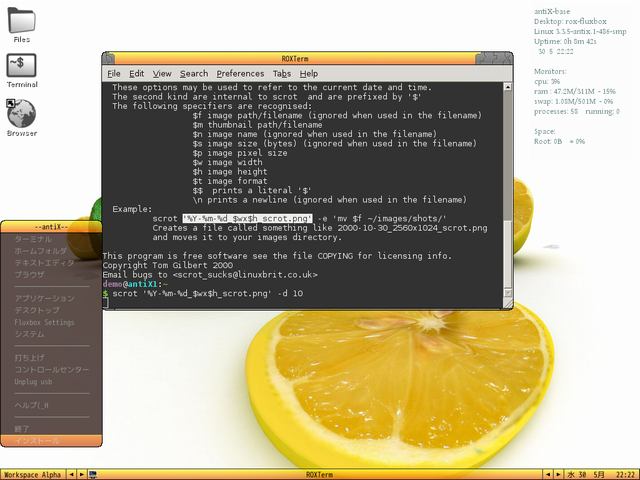
antiX M12 pre-finalをThinkPad i1620にインストールした
今日はそれなりで帰宅は20時過ぎ。晩ご飯はうどん。さすがにこの頃やと食べてる間に暑くなりますな。おいしかったです。---軽量といいつつもイマイチ軽量な印象を受けなかったantiX M11ですが、次期バージョンM12のpre-final版がリリースされてるので、ThinkPad i1620(PentiumIII 600MHz、メモリ320MB、HDD 4GB)にインストールしてみました。落としたisoはXが使える最小構成(?)のbaseです。CD-ROMからブートしたgrubメニューの下の方に F2 Language とあるので、あまり期待せずに F2キーを押してみると、何と日本語があるではあ~りませんか。ヨシヨシ、と日本語を選択し、ブートするさまを見ていると、localeもtimezoneも日本にしてくれてる様子。これは何もせずして日本語が使えるかと期待してたのですが... どうもフォントが無いために表示がうまくいっていないようです。右クリックして出てくるFluxboxのメニューも大半が豆腐状態です。うーん、これは英語でインストールして後で日本語化した方が無難かと思ったのですが、ダメもとで日本語フォントをインストールしてみました。ターミナルを起動して、su - (パスワードはroot)apt-get updateapt-get install ttf-vlgothicで、VLGothicフォントをインストール。この後、右クリックメニューでかろうじて読めてる[Fluxbox Setting]からRestartを選んでFluxboxを再起動すると... 日本語表示ができるようになりました。:-)メニューの一番下が「インストール」やったっちゅうことで、メニューからインストールを選んでインストールを開始。どのディスクにどうやってインストールするか決めるパーティションの設定をするこの後、何か訊かれたんやけど... スクリーンショットの撮り忘れです。(^^; まぁ、説明どおりに進めればOKです。ディスクへのファイルコピーが終わるとgrubの設定画面になります。grubのインストール起動させるサービスの設定この後、コンピュータ名の設定があり、ロケールとタイムゾーンの設定をします。キーボードとしてjp106もあるし、ロケールもja_JP.UTF-8、タイムゾーンもAsia/Tokyoが選べます。その後、ユーザ名とパスワードを設定します。ロケールとタイムゾーンの設定ユーザ名とパスワードの設定以上でインストールは完了。ここで再起動します。再起動すると今度は最初から日本語表示ができています。どうも本体のインストール前にインストールしたttf-vlgothicパッケージも一緒にコピーされたようです。英語でインストールするとこの辺が変わるかも?日本語化は以前と比べると格段に楽チンになってます。Fluxboxメニューから[アプリケーション][アクセサリ][metapackage-installer]とたどってメタパッケージのインストーラを起動します。この中に言語サポートみたいなんがあります。Japanese-Font 日本語フォントセットJapanese-IW Iceweaselの日本語化パッケージJapanese-Input 日本語入力環境これらにチェックをつけてインストールします(他にLibreOfficeのインストーラもあるけど今回は無視(^^)。これで、さざなみ明朝/ゴシック、ibusとanthy、im-switchなどがインストールされます。私はibus-mozcを追加でインストールしました。あとは日本語入力の設定だけです。im-switchを起動してUse IBusにチェックを入れます。ibus-setupを起動してキー設定とインプットメソッドの選択(私の場合はmozc)をしてから、~/.xinitrcの最初の方に、export XMODIFIERS='@im=IBUS'export GTK_IM_MODULE="ibus"export QT_IM_MODULE="ibus"ibus-daemon -d -xを追加して再起動します。これで、日本語表示も日本語入力もできる状態になります。antiX M11はもっさりした動作に思えたのですが、今回のM12はかなり軽く感じます。実際、Iceweaselを立ち上げてタブを開いてもconkyのメモリ消費表示は150MBいってません。この表示はlxtaskの表示と違ってキャッシュされてるメモリも消費メモリとしてカウントすることを考えるとかなりメモリ消費量は少ないと思われます。antiX M12 pre-finalのデスクトップ(日本語化後)こうして見るとメニューは擬似透過(実際に後ろにあるウィンドウが透けるのではなく壁紙が透けて見える)してますね。ちなみにメニューにある打ち上げっちゅうのはコマンドを実行するgExecのことでした。(^^;;--- 23:25 ---
May 31, 2012
コメント(0)
-
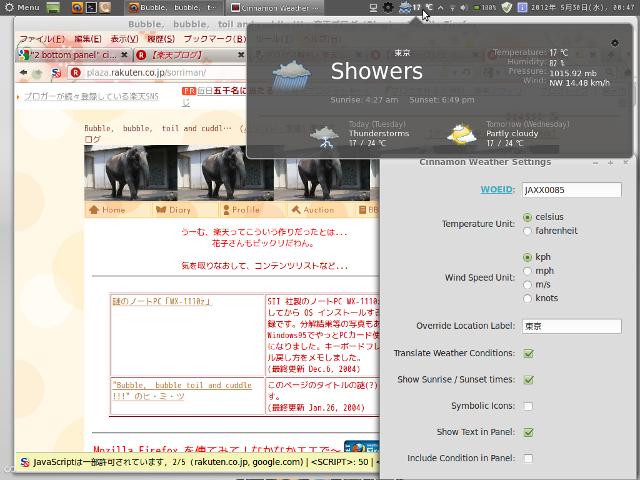
ThinkPad X41のLinux Mint 13 Cinnmonにweather appletを追加した
ThinkPad X41にインストールした Linux Mint 13 の Cinnamon に天気を表示するアプレットを追加した。CinnamonのアプレットダウンロードページからWeatherのzipファイルをダウンロードして適当な場所に保存します。解凍したディレクトリに移動して./install.shを実行するとインストールは完了。sudoを使うのでユーザのパスワードを訊かれます。で、[Preferences][Cinnamon settings]でAppletsを選んでWeatherにチェックを入れると、パネルに天気状態と気温が表示されます。このアプレット上で左クリックをして出てくる詳細画面の右上に歯車みたいなアイコン(?)があるので、それをクリックすると設定変更ができます。設定画面の一番上、WOEIDと書かれた部分をクリックするとWeather Location Codes/IDsっちゅうページが開きます。このページでJapanを探してクリックすると、Weather Location Codes/IDs for Japanっちゅうページに移動するので、自分の住んでる地域を探してその左に書いてあるJAXX????をコピーします。これをWeather appletの設定画面のWOEIDのところにペーストすれば、住んでる場所の天気が表示されます。ちなみに東京のWOEIDはJAXX0085です。Weatherで表示される天気予報(と設定画面)天気の表記は日本語化されてませんがアイコンがあるので大体は分かります。applet.jsに天気の表記があったので日本語に置き換えてみましたが文字化けしてしまってダメでした。表記を日本語化する方法はあると思うのですが... 今日はとりあえずここまで。--- 25:55 ---
May 29, 2012
コメント(1)
-
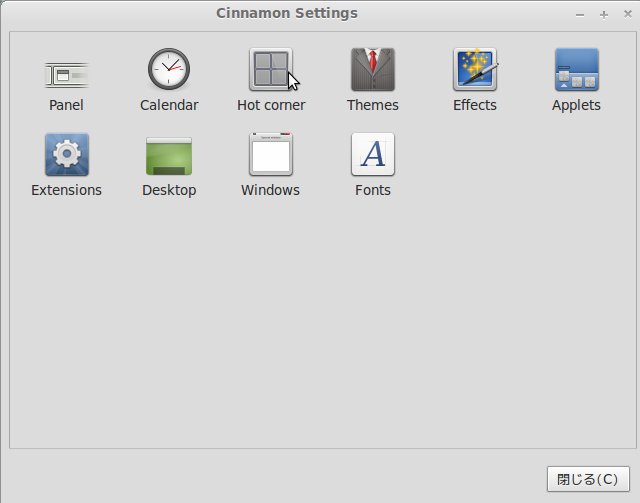
ThinkPad X41にLinux Mint 13 Cinnamonをインストールした
今日はそれなりで帰宅は20時過ぎ。Linux Mint 13がリリースされてからインストールしようかどうしようか悩んでいました。何でかっちゅうと、Linux Mint 12で特徴的やったMint Gnome Shell Extension(MGSE)が今後はサポートされないっちゅうのを見たからです。Gnome ShellからフォークしたCinnamonがMGSEと比べてどれぐらい使いやすいのかがよく分かりません。でも分からんわからん、っちゅうてても始まらんので、ThinkPad X41のLinux Mint 12をLinux Mint 13 Cinnamonと入れ替えて(新たにインストール)してみました。CinnamonはMGSEと同じでグラフィックス性能を要求します。なので、古物ノートPCに乗ってるようなチップセット(Intel855GMとか)のグラフィクスを使ってると、デスクトップの表示すらできません。手持ちでCinnamonが動きそうなのはThinkPad X41とThinkPad X60sぐらいか... (^^; っちゅうことで、ThinkPad X41が選ばれたわけですが、インストール自体はライブDVDを起動後、インストールアイコンをクリックしてインストーラを起動し、日本語を選んでインストールすれば問題なくインストールは完了。日本語化は[System Tools][システム設定]の言語サポートで「キーボード入力に使うIMシステム」でibusを選択した後に[System Tools][iBus]を起動して必要な設定を行えばOKです。デフォルトはibus-anthyですが、私はibus-mozcを入れました。デスクトップの使い勝手はどうかっちゅうと、そんなに使いにくくはありません。が、MGSEのような派手さが少ないような気がします。デフォルトでは例の∞マークがないのですが、[Preferences][Cinnamon Settings]の中のHot cornerを選ぶとアイコンを表示するかどうか選べます。動作としてはワークスペース切替か、ウィンドウ切替かが選べます。Cinnamon Settingsの諸々Hot corner(∞)をウィンドウ切替に設定したあと、appletとかextensionとかを簡単にインストールできないか探したところ、Cinnamon Extras PPA 50種類以上のCinnamonアプレット エクステンション テーマをインストールできるというエントリを発見したので早速リポジトリを追加しました。で、インストールしたextentionがCinnaDockです。CinnaDockも入れて使いやすくなったCinnaDockはデフォルトでは右側に出るので、中ボタンクリックで設定画面を表示させてPositionで場所を選びます。Cinnamonのパネルを上に持っていったので、CinnaDockは下に置いてみました。Autohideをオンにすると普段は隠れていてマウスを持って行くと立ち上がってくれます。あと、Hot cornerは左下に置いてあります。地味な存在ですがウィンドウ切替には便利です。っちゅうことで、Cinnamonの使い勝手は思ったより良く、また、拡張性も高いのでカスタマイズしていけば自分にしっくりくるデスクトップを作ることができそうです。なかなかイイ感じ。:-)--- 24:10 ---
May 29, 2012
コメント(0)
-
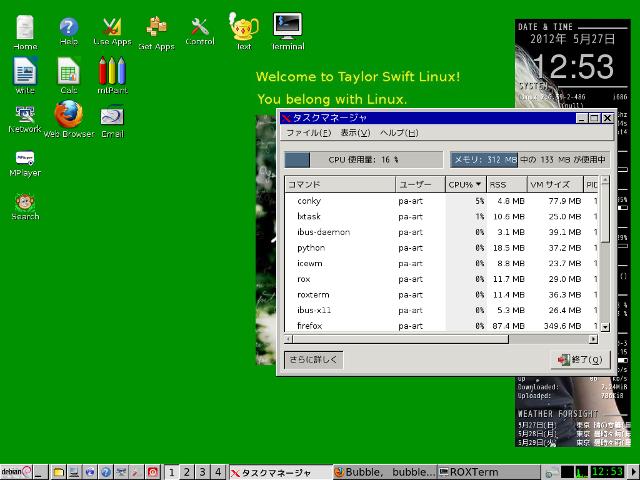
Swift Linux、Kona Linux、Linux Beanの軽量度を調べてみた
今日も晴れていい天気だ。ThinkPad i1620(PentiumIII 600MHz、メモリ320MB)上にインストールした Swift Linux(日本語化後)、Kona Linux、Linux Beanの軽さ加減を調べてみました。定性的(主観的?(^^)には軽い順に Swift Linux、Kona Linux、Linux Bean なのですが、定量的にも確認してみました。確認のために、(1) LXDEのタスクマネージャlxtaskでメモリ使用量をチェック(キャッシュされているメモリは空きメモリとして表示)(2) dfコマンドでディスク使用量をチェックしました。まずは、(1)のメモリ使用量ですが、・ログイン直後に測定・Firefoxで5つのタブを開いてそれぞれ同じサイトを表示・lxtaskを起動した状態で測定しました。結果は、Swift Linux:133MBKona Linux:183MBLinux Bean:169MBとなりました。Kona LinuxとLinux Beanが主観と逆転してますが、10MB程度の差なのでこれぐらいは誤差かも。ただ、Swift Linuxは30MB以上差をつけてるので、これは有意な差だと思います。参考までに各デスクトップのスクリーンショットを載せておきます。Swift Linux(正確には'Taylor' Swift Linux)でlxtaskを実行Kona Linuxでlxtaskを実行Linux Beanでlxtaskを実行次にディスク使用量ですが、追加したパッケージなどもあるので正確な比較はできないかもしれませんが、Swift Linux:2.6GBKona Linux:1.8GBLinux Bean:1.9GBとなりました。Kona LinuxとLinux Beanはほぼ同等、Swift Linuxが少し多め、っちゅうとこですか。いずれも4GBのHDDにインストール可能な程度のフットプリントです。以上より、Swift Linuxがメモリフットプリントでやや有利、ディスクフットプリントは多め、Kona LinuxとLinux BeanはメモリフットプリントでSwift Linuxにやや劣るものの軽量であることは確かで、ディスクフットプリントはSwift Linuxに対して有利、っちゅうことですか...一般の感覚での「古い」ノートPC(PentiumM/CeleronM)であれば、どれも問題なく軽量でサクサクと動いてくれるでしょう。私の感覚の古物ノートPC(PentiumIII/Celeron)やと、他のディストリビューションと比較すると軽い、っちゅう感覚で、サクサクではないですが... (^^;--- 13:40 ---
May 27, 2012
コメント(6)
-
軽量Linux詰合せ第2弾を作ってみた
今日は会社帰りに医者に行った。帰ってきたのは20時前。今日も子ども(参)に本を読みました。今日も「かいけつゾロリ」シリーズでした。---最近、軽量をうたったLinuxディストリビューションがいくつかリリースされています。その中から3つを選んでThinkPad i1620(PentiumIII 600MHz、メモリ320MB、12GB HDD)にインストールしました。/dev/sda1 ext4 4GB Swift Linux 0.2.0/dev/sda5 ext4 4GB Kona Linux 1.2/dev/sda6 ext4 2.5GB Linux Bean/dev/sda7 swap 1GB以上のディストリビューションをKona Linux、Swift Linux、Linux Beanの順にインストールし、Linux Beanのgrub2にエントリを拾ってもらうことにしました。Kona LinuxはDebianベースのWindOSをベースにHDDインストールできるようにしたもので、WindOSの軽量性を引き継いでる、とのことです。Kona LinuxのインストーラはDebianのカスタムインストーラ(?)で、少しクセがありました。まず、表示が英語。これは何とかするとして(^^)、HDDのパーティション操作が少しわかりにくかったです。まず、パーティションを切る操作があって、その次にどのパーティションを/にするか、/homeを分けるか、という順で進みます。終わってしまえば何ということはないのですが、操作中に次のアクションが読めないので、変な操作をしないように神経を使いました。とりあえずKona Linuxのインストールを完了して、次はSwift LinuxとLinux Beanのインストール。これらについては、Swift Linux 0.2.0のインストールと日本語化、Linux Beanのインストールで書いてるのでそちらを参照。現在、Swift Linuxの日本語化と設定を完了し、Linux Beanの設定も完了。Kona Linuxの設定と評価はこれからです。--- 24:20 ---
May 25, 2012
コメント(0)
-
VY12F/CH-WにMageia 2をインストールした
Mageiaは予告通りMageia 2をリリースした。っちゅうことで、こっちも予定通りVY12F/CH-WにMageia 2をインストールしました。LiveCD(KDE, Asia, non-India)のISOファイルを落としてきてCD-ROMに焼いて、これでブート。最初のgrub画面でF2を押して言語を日本語にして、インストールを選択。すると、インストーラでも最初の言語設定画面のハイライトがJapaneseになってるので、そのまま先に進めます。これ以降はちゃんと日本語でインストーラが動作。選択した言語と、自分のハードウェアに関係しないパッケージは最初に削除してくれる親切(?)なインストーラで好感が持てます。インストールでは特に悩むところはナシ。RC版のときよりも完成度は上がっています。インストール後も日本語化は問題なし... と言いたいところやけど、ibusのインプットメソッドの選択が相変わらず、韓国語、中国語など使わなさそうなのが並んでるのは変わらず。一旦これらをすべて削除してから、追加で日本語を選び、mozcまたはanthyを追加します。これで日本語入力も問題なし。あとはMageia Control Centerのソフトウェアの管理で「インストールとアップデートのためのメディアを設定」でNonfree Release/Updates/BackportsとTainted Release/Updates/Backportsを追加しておきました。Mandriva派生としては他にPCLinuxOSがありますが、あちらは見た目が無骨っちゅうか、実用第一、っちゅう感じです。一方、MageiaはMandrivaの持つ洗練された感じを受け継いでる感じ。機能的には同等と思うけど、かっこよさからいくとMageiaかなぁ。PentiumMで512MBメモリあれば十分動くので、Mandrivaっぽさを楽しむにはMageiaがオススメです。--- 24:05 ---
May 23, 2012
コメント(0)
-
Hybryde EvolutionでDVD再生できるようにした(他力本願)
dynabook CX/2213CMSWにはコンボドライブが載っている。Hybryde Evolutionをインストールしたけど、市販のDVDを観ることができませんでした。Ubuntuはライセンスの関係で最初からcodecの類が入ってないようなので、インストールしなければなりません。っちゅうことで調べてみるとUbuntu 12.04 LTS Precise Pangolinのインストールとインストール直後のシステム設定というページを発見。このページの下の方にある、「Ubuntu 12.04 LTS 動画 音楽 DVDを再生できるようにする」と「Ubuntu 12.04 LTS 市販のDVDを再生できるようにする」を参考に(というかそのまま(^^)パッケージをインストールしてスクリプトを実行すると... vlcで無事に市販DVDを観ることができるようになりました。とても参考になり、どうもありがとうございました。--- 24:50 ---
May 18, 2012
コメント(0)
-

VY12F/CH-X(2号機)のMageia上でSugarデスクトップを使ってみた
VF12F/CH-X(2号機)にインストールしたMageia上にSugarデスクトップをインストールした。最初、適当にパッケージを入れてたのですが、task-sugarっちゅうのがあったので、これを使ってインストールしました。これで、ログインするときにデスクトップとしてSugarが選べるようになりました。最初にログインすると、自分を表す○と×のアイコンの色を決める画面が出てきます。それを決めると自分を表すアイコンの周りにアクティビティ(アプリケーション)が並んだデスクトップが表示されます。色々アクティビティが並んでます最も試してみたかったブラウザアクティビティはなぜか起動できず。また、文書作成用のWriteアクティビティも起動できませんでした。なんでかなぁ?このデスクトップの四隅にカーソルを持っていくと額縁のような領域が現れます。画面下にはボリューム(私のスピーカー)とバッテリ状態(私の電池)が表示されます。右には自分を表すアイコンがあり、カーソルを合わせると名前が出て、クリックするとシャットダウン、リブート、ログアウト、設定のメニューが出ます。設定メニューの中でアクティビティの更新などが可能です。額縁領域を表示させたところ実機でSugarを触ってみた感想ですが、子供達が直感的に使えるのか微妙な感じです。アクティビティを起動するのはわかりやすいけど、四隅にカーソルを持っていって操作するところがイマイチ分かりにくいかも。普段はあまり触らない部分やからいいのかもしれませんが、少し気になりました。まだまだ改良中やと思うので、これからもっとブラッシュアップしていってもらいたいと思います。--- 23:30 ---
May 18, 2012
コメント(0)
-
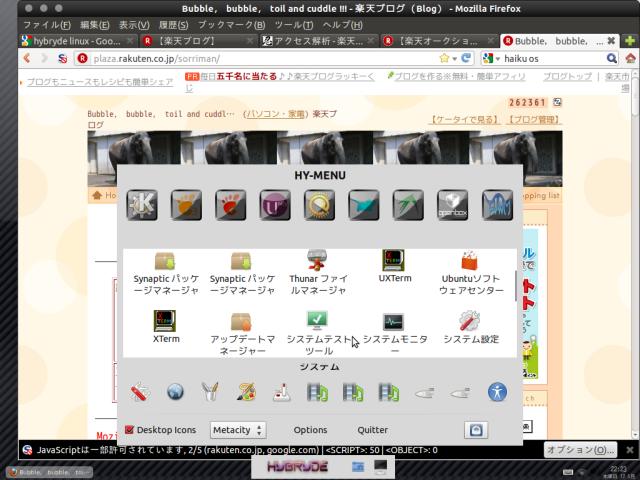
Hybryde Evolution 12.04 v.1をdynabook CX/2213CMSWにインストールした
夕方、痛みが引いてきたので昨日LiveDVDを作成したHybryde Evolution 12.04 v.1をdynabook CX/2213CMSW(CeleronM 1.3GHz、メモリ512MB、HDD 10GB)にインストールした。このHDDにはHaiku OSが入ってるので、それ以外の領域にインストールすることに。8GBぐらいを/に割り当てました。HybrydeのインストーラはUbuntu 12.04と同じなので、日本語を選んでインストールすれば、インストール中も日本語やし、日本語環境もちゃんとインストールされます。デフォルトのデスクトップはHybrydeです。Hybrydeの最大の売りはHy-menuによるデスクトップの切り替えでしょう。Hy-menuのよくできたところはデスクトップの切り替えと同時にアプリケーションランチャーとしても使えるところ。Hy-menuをアプリケーションランチャとして使うまた、デスクトップを切り替えてみました。classic な GNOMEに切り替えてみたデスクトップを切り替えてもアプリケーションはそのまま継続して動作します。この辺どうやってるのかな?右端にある緑の丸い矢印を押すとHybrydeデスクトップに戻ります。Hybrydeデスクトップに戻るときにアプリケーションが閉じられてしまうことがあるようです(Enlightenmentから戻るときにFirefoxが落ちた)。また、それぞれのデスクトップでの日本語入力環境は個別に設定が必要なようです。上記のGNOMEに切り替えたときibus-daemonが立ち上がってなかったので、im-switchでibusを選択し、ibus-setupを起動してibus-daemonを起動しました。っちゅうことで、一粒で十倍おいしいディストリビューションです。ただ、あまり頻繁にデスクトップを行ったり来たりするとテーマが乱れてきたり、日本語入力がおかしくなったりするので、切り替えは必要最小限にした方が吉かもしれません。--- 23:05 ---
May 17, 2012
コメント(0)
-
Hybryde Linux 1っちゅうのがおもしろそうなんやけど...
DistroWatchでおもしろそうなディストリビューションが紹介されていた。Hybryde Linuxっちゅうのんやけど、色んなデスクトップをログインしたまま切り替えることができるらしい。DistroWatchの紹介文では、The list includes Enlightenment 17, GNOME Shell, GNOME 3 "Fallback" mode, KDE, LXDE, Openbox, Unity, Xfce and FVWM. となっており、なかなか楽しめそうです。Ubuntu 12.04ベースのフランス語オンリーなディストリビューションやけど、Ubuntuの言語サポートでオッケー、オッケー(かなり意訳(^^)、と書いてあるので、現在 ISO ファイルをダウンロード中。なかなかつながりにくかったけど、つながってしまえば 1Mbyte/secぐらいは出てるのでそのうち終わるでしょう。実はさっきVFAT32な領域にダウンロードしてたんやけど、空き領域が足りなくてエラーになったのです... orzインストールを始めると遅くなりそうやから、今日はLiveDVD作るまでで堪忍しといたろ。:-)--- 23:25 ---
May 16, 2012
コメント(0)
-
VY12F/CH-X(2号機)にMageia 2 RCをインストールした
VY12F/CH-X(2号機)にはHDDを入れずに放置していた。VY12F/CH-Wに生きてるバッテリを移植してWindows XP + Mageia 2で運用しようと考えてるので、空いてるVY12F/CH-X(2号機)にMageia 2 RCをインストールして様子を見ることにしました。Mageia 2のリリース予定日は5/22だそうです。Mageia 2 β3のときのインストーラはMandrivaと同じでibus-anthyが見つからない、というエラーを吐いてましたが、RCになってこのエラーは出なくなりました。インストール自体は特に問題なく行うことができました。Mageia 2 RCで試したみたいのがSugarデスクトップです。IBMのページのように本来、SugarはXOのデスクトップ環境なんやけど、それを実機で試す機会がなかなかなくて... Ubuntuにもパッケージはあるけどエミュレーションみたいなんやし、ホンマに使えるデスクトップはMageia(Mandriva?)のパッケージぐらいなんとちゃうかなぁ。Sugarをインストールするためにはデフォルトのパッケージソースリストだけではダメで、パッケージマネージャで完全なリストを取得する、っちゅうのでリポジトリを増やしておかないと検索しても結果に出てきません。で、インストールは完了してアップデートも完了。無線LANはARIA EXTREME(BCM4306使用)をPCMCIAスロットに挿してndiswrapperで使えるようになりました。これからSugarを試してみよう。---Sugarをまともに使うためにはactivityをインストールしないとダメみたい。MageiaのパッケージでBrowser-activityとかあるのでそれらをインストールしよう。--- 24:00 ---
May 14, 2012
コメント(0)
-
FIVA 101 でPCMCIA無線LANカードを使えるようにした
近所の某リサイクルショップでARIA EXTREMEというIEEE802.11gなPCMCIA無線LANカードを買った。チップはBCM4306なので、適当なWindows用ドライバをndiswrapperで読み込めば使えそうです。FIVA 101にはPuppy Linux 4.3.1ja retroをインストールしてあるので、ネットワーク設定ウィザードからモジュール読み込みでndiswrapperを呼びます。純正のドライバはinfファイルとsysファイルを取り出しにくかったので、BuffaloのWLI-CB-G54のドライバでnetg54s.infを選んで読み込ませました。するとカードのLEDが点灯し、ドライバが動作を始めました。この先は設定なのですが、WPAなアクセスポイントには接続できないので止むを得ずTKIPで接続し、DHCPサーバからIPアドレスをもらうことができるようになりました。これでバッテリさえ使えればモバイル端末としてつかうことができるのになぁ。--- 24:10 ---
May 13, 2012
コメント(0)
-
Sabayonのアップデートには時間がかかる
ThinkPad X60sで最近さぼってたLinux側のアップデートを行っている。Linux Mint 12、PCLinuxOSはそこそこの時間でアップデートは完了。次にSabayonにとりかかったら、アップデートが450個ぐらいありました。しかもミラーサーバが遅い... もうすぐ晩ご飯なんやけど、なかなか終わりそうにありません。あまり使ってないから後回しにすればよかったかなぁ。--- 今日の晩ご飯は子ども(壱)が豚キムチを作ってくれてます。うまくできるかな?--- 19:30 ---
May 13, 2012
コメント(0)
-

国産リマスタのLinux BeanをThinkPad i1620にインストールした
ライブCDの部屋を久しぶりに覗いたら、Ubuntu 12.04をリマスタした国産ディストリビューション、Linux Beanというのが紹介されていた。作者の方はsourceforgeにLinux Beanのプロジェクトページを作ってはります。ここで『初心者が古いPCを再生させるための切り札を目指しています。』と書かれてますので、ThinkPad i1620(PentiumIII 600MHz、メモリ320MB、HDD 4.3GB)にインストールして試してみることにしました。ライブCDを起動してデスクトップにあるインストーラを起動してインストールします。インストーラは基本的にUbuntuと同じなので、Ubuntuのインストール経験があれば問題ないでしょう。ただ、私がひっかかったのは、ユーザ名を入力する画面で日本語入力がオンになってるところです。ユーザ名に日本語を入力する習慣がないもんで、日本語入力をオフにする方法(キーバインド)でしばし悩みました。(^^; それ以外は問題なくインストール完了。ブートすると背景画像付きでGRUBが立ち上がり、起動後しばらくはその画像が表示されます。これがナカナカ可愛いの。:-)Bが可愛いで、起動すると上部にlxpanelのタスクバーが、下部にlxpanelのアプリケーションランチャーが表示されます。なかなかシンプルで好感が持てます。あと、日本語化を自分でやらなくてイイっちゅうのは気が楽です。WebブラウザとしてOperaとDilloをチョイスされてるところを何ですが、慣れの問題があってメモリ食いのFirefoxをインストールさせてもらいました。あと、BuffaloのWLI-PCM-L11GP(無線LANカード)はNetwork Managerと相性が悪いので、これを削除してWicdをインストール。実際のネットワーク接続は、例の/etc/network/interfacesに設定を書いて/etc/rc.localでifupする方法を取っています。あと、SCIMのキー設定を「変換」キーで日本語入力オン、「無変換」キーでオフ(Windows上のaltimeで私がよくやる手)に変更。~/.conkyrcを書き換え、~/.config/lxsession/LXDE/autostartに、@conkyを加えておきました。っちゅうことで、大体カスタマイズできたデスクトップはこんな感じです。Linux Beanのデスクトップ実際の使い勝手ですが、Firefoxを使ってWebを巡回してる分にはストレスなく使えてます。ときどき、キー入力が効かなくなることがありますが、しばらくすると復帰するので、これは単にPCのスペックが低いせいかもしれません。Linux Mint Debian Edition(LMDE)ベースのSwift Linux 0.2.0と比べるとメモリ消費量が大きいようで、体感的にもSwift Linux 0.2.0の方が若干速い気がします。が、デスクトップの洗練さ加減からすると、Linux Beanかな、という気もします。LubuntuベースのZorin OS 6 liteよりは速い気がします。Unity LinuxベースのTinyMe Acorn Alpha 2012とは同じぐらいかなぁ。まぁ、それでもLinux Beanはナカナカおもしろく気に入りました。しばらく使ってみよう。--- 23:40 ---
May 9, 2012
コメント(0)
-
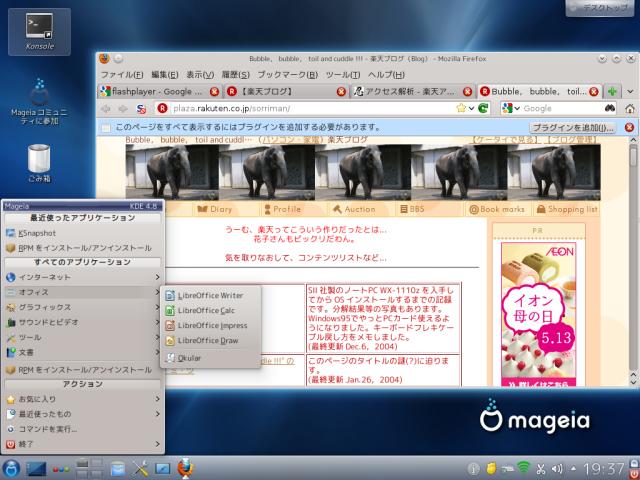
VY12F/CH-WにMageia 2 β3をインストールした
VY12F/CH-Wの分解はイヤほど経験した。取り付けたHDDが不良やったり、クラッシュしたり、何だかんだとHDDを取り替えること10回ほど。その間に5個ぐらい不良なHDDが出ました... orzで、結局落ち着いたのが6.4GB HDD。PentiumM 1.2GHz、メモリ512MBなVY12F/CH-Wで少し重めのLinuxディストリビューションを試すにはちょうどよさそうな容量です。何をインストールしようかと思案した結果、DistroWatchで最近ランクを上げているMandriva系のMageia 2 β3を試してみることにしました。インストーラはMandriva系のモノを流用してるので特に問題なくインストールを進めることができました。途中でハードウェアをチェックして不要なカーネルモジュールをインストールしないようにしてくれるところが賢いところでしょうか。今回はKDE版をインストールしました。デスクトップの重さ加減はPentiumM1.2GHz、メモリ512MBにちょうどよい感じです。日本語化はほぼ完璧です。ただ、日本語関係で少し気になったのが、ibus-mozcがインストールされているのに、デフォルトのIBusのインプットメソッドの選択肢にmozcが出ていないこと。中国語とか韓国語とか日本語を利用する上でインプットメソッドとして必要ではなさそうなモノがぞろぞろリストアップされているのも何だかなぁ、っちゅう感じ。一旦、リストを空にしてからmozcを追加しました。このときのUIもわかりにくかったです。インプットメソッドの選択画面で日本語がグレーアウトしてるので、選択できないと思ったのですが、左にある>をクリックすると日本語インプットメソッドのリストが展開されて選べるようになります。>の上にマウスを置いた時に「クリックして展開」とかホバーでメッセージを出してくれるとわかりやすいのですが...内蔵の無線LANもあっさりと認識してくれました。AtherosのAR5413/AR5414が使われているようです。パッケージとして無いのが意外なのがAdobeのflashplayer。AdobeのサイトからRPMファイルをダウンロードしてインストールしました。デスクトップはKDE4のクールな感じでなかなかカッチョイイです。PCLinuxOSより見た目は洗練されてる気がします。しばらく使ってみよう。Mageia 2 β3のデスクトップ---Mageiaとは関係ないのですが、挙動不審なのがバッテリです。充電完了でランプが消えたかと思うとまた点灯してみたり、ACPIでちゃんと認識されてないのかも。--- 19:45 ---
May 2, 2012
コメント(0)
-
VY12F/CH-XのZorin OS 6 LiteをUbuntu 12.04ベースにアップグレードした
昨晩、寝る前にVY12F/CH-XにインストールしたZorin OS 6 Liteを立ち上げるとアップデートマネージャが開いた。通常のアップデートの他に、新しいUbuntu 12.04へアップグレードできる旨が表示されてました。流行りモノなので(^^)、Ubuntu 12.04ベースにアップグレードしてみました。アップグレードは簡単で、指示に従うだけ。ただし、/etc/apt/sources.list.dにある独自リポジトリのリストはコメントアウトされて無効化されます。アップグレード時にダウンロードするパッケージ数は1222個でした。(^^; サーバが混んでるのか、100kB/secぐらいしか速度が出なかったので2時間ぐらいかけてダウンロード。その後、2時間ぐらいパッケージアップグレードにかかる、と表示されたので、ほったらかして寝ました。(^^;;で、朝起きて見てみるとアップグレードは無事完了。/etc/apt/sources.list.dにある独自リポジトリリストのコメントアウトを外して再度アップグレードしましたが、Lubuntuのソフトウェアセンタがアップグレードされただけでした。これで、Ubuntu 12.04ベースになったわけですが、何が変わったといって... 分からん。(^^;; ただ、IBusのインプットメソッド名が正しく表示されないバグは取れてるようです。すぐに分かるのはそれぐらいかな。まぁ、何にしても最新になる、っちゅうのは気持ちがイイもんです。単なる自己満足?--- 08:05 ---
April 29, 2012
コメント(0)
-
ThinkPad T42のLinux側をLMDE201204に変更した
ThinkPad T42のLinux側としてLinux Mint 12を入れていたが、Linux Mint Debian Edition (LMDE) 201204に変更した。LMDEが入ってるノートPCが一台も無いので、ThinkPad T42にインストールすることにしました。インストールは日本語を選択して行いました。ユーザアカウントを作成する画面でhostnameを入力するところがあるのですが、hostnameは全て小文字でないと怒られるようです。そういうもんなのか...で、再起動すると一応日本語環境になってるようですが、日本語入力環境が整ってません。っちゅうことで、apt-get install ibus-mozc im-switchでibus-mozcとim-switchをインストール。その後、ibus-setupのインプットメソッドでmozcを選び、im-switchでUse IBusにチェックを入れて、再起動。Xの再起動だけでもいいとは思いますが... これで、日本語入力もできるようになりました。ThinkPad T42でCinnamonを使おうと思ったのですが、壁紙も表示されないし、起動したアプリケーションも表示されない状態なので使いもんになりません。仕方ないのでMateで使ってます。ちょっと残念...--- 24:20 ---
April 28, 2012
コメント(0)
-
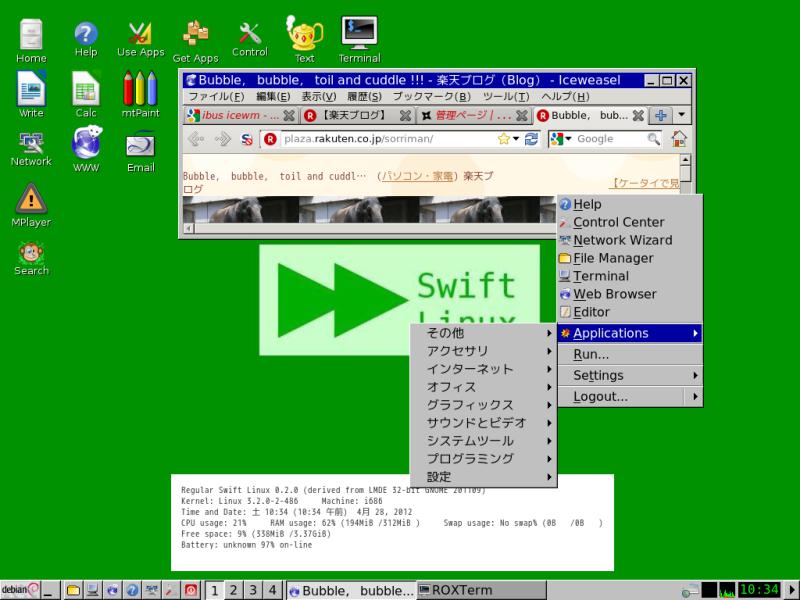
ThinkPad i1620にSwift Linux 0.2.0 をインストールして日本語化した
Ubuntu 12.04がリリースされたので他のディストリビューションの影がすっかり薄くなってますが(^^)、Distrowatchで Swift Linux 0.2.0 がリリースされているのを知りました。今まではantiXベースやったのが、0.2.0からはLinux Mint Debian Edition(LMDE)ベースに変更になってます。前からLMDEベースになるのは予告されていたので楽しみにしてました。っちゅうことで、早速、ThinkPad i1620(PentiumIII, メモリ320MB, HDD 4.3GB)にインストールしてみることに。ISOイメージをCD-Rに焼いてブート。デスクトップの表示まで結構時間がかかります。(^^; 立ち上がった直後はメモリ使用量60MBぐらいで非常に軽いです。とりあえずは、ペンギンアイコンをクリックしてインストールの開始です。まず、言語選択があるのですが、日本語はありません。っちゅうことで、デフォルトのEnglish(United States)でインストールは進めます。言語の次はTimeZoneの設定、これはAsia/Tokyo、次にKeyboardでこれはJapanを選びます。その後、インストールするパーティションを選ぶのですが、パーティションを切ってない場合にはgpartedでパーティションを操作できます。インストールするパーティションが決まったら、そのパーティションを選んで右クリックして"Assign to /"を選びます。その後はユーザ登録、grubのインストール先を選んで待つだけです。インストール完了後、再起動します。こっからは日本語化を行います。まず、/etc/default/keyboardのXKBMODELが"pc105"になってるので、"jp106"に変更します。/etc/default/localeのLANG設定を、LANG=ja_JP.UTF-8に変更します。あと、apt-get install locales-allでlocales-allをインストールします。まだあります。apt-get install iceweasel-l10n-ja ibus-mozc im-switch ttf-vlgothic pcmciautilsでiceweaselの日本語化ファイルと、日本語入力メソッドibus-mozc、入力メソッド切替im-switch、日本語フォントttf-vlgothic、最後はPCMCIA関連がインストールされてないのでpcmciautilsをインストールします。で、im-switchを実行してUse IBusにチェックを入れます。あと、メニューのIBus設定でInput MethodとしてMozcを選んでおきます。これで再起動すれば、日本語表示と半角/全角など設定されたキー操作で日本語入力ができるようになります。PCMCIA無線LANカードはWLI-PCM-L11GPなので、ネットワーク設定ウィザードではうまく設定できませんでした。っちゅうことで、/etc/network/interfacesに、allow-hotplug eth2iface eth2 inet dhcp wireless_essid [ESSID] wireless_mode managed wireless_key1 [WEP KEY] wireless_defaultkey 1 wireless_keymode openを追加しておきます。これで再起動するとPCMCIA無線LANカードも使えるようになってるはずです。---Swift Linux 0.2.0の特筆すべきは使用メモリ量が非常に少ないことです。パッケージのアップデートを行いながら、Iceweaselで複数タブを開いてWeb閲覧していても200MB(70%)ぐらいですので、他のディストリビューションに比べるとだいぶ軽いように思います。また、HDD使用量もパッケージのアップグレード後で3GB程度です。こうして見ると低スペックのPCを使う際にはナカナカ有望な選択肢かと思います。ただ、デスクトップがIceWMでアイコンもイマイチ垢抜けてない感じです。Puppyのデスクトップを連想してしまう... (^^; まぁ、その辺は気にせずに実用第一で考えましょうか。そこを割り切ればかなり軽くてよいディストリビューションやと思います。ソフトウェア資産もLMDEのモノが使えるしね。Swift Linux 0.2.0のデスクトップ(日本語化後)--- 24:05 ---
April 28, 2012
コメント(0)
-
ThinkPad T42 にはLinux Mint 12をインストールした
ThinkPad T42のWindows側の整備が完了したのでLinux Mint 12をインストールした。グラフィクスチップがATI Mobility Radeon 7500なのでMGSEが動くことを期待したのですが、何だか不安定な動作です。壁紙が表示されなかったり、メニューをクリックすると上下のバーがいきなり消えたり... 仕方ないのでGNOME Classicで使ってます。これなら別のディストリビューションに変えてもいいかなぁ。--- 19:10 ---
April 21, 2012
コメント(0)
-
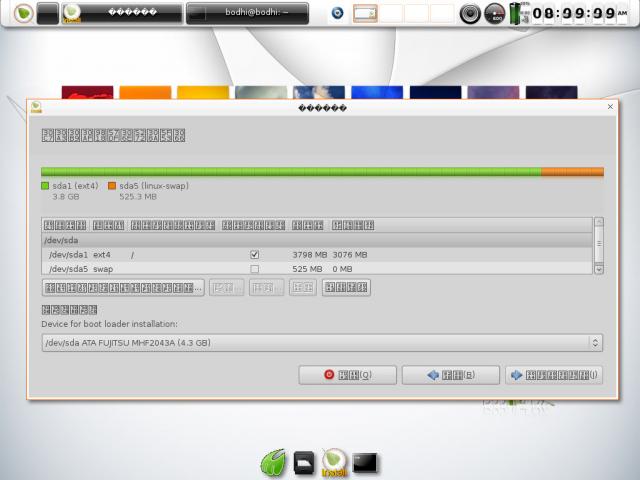
ThinkPad i1620にBodhi Linux 1.4.0をインストールした
今日はそこそこで帰宅は20時過ぎ。晩ご飯はタラバガニでした。足の部分ついては嫁はんが身をむいてくれてたので食べやすかったです。どうもありがとう。---ThinkPad i1620(PentiumIII 600MHz、メモリ320MB)でZorin OS 6 Liteのテストをしてましたが、VY12F/CH-XにZorin OS 6 Liteを導入したのでテスト自体は完了。次のテストはどうしようか、と考えたのですが、Bodhi Linuxが1.4.0になってから触ってないな、と思い出したので、インストールしてみることに。ライブCDで起動すると、プロファイル(profile)を選んで、テーマ(theme)を選んだ後にデスクトップが表示されます。ランチャにインストーラがあるので起動すると、いつものUbuntuのインストーラが... ですが、フォントをケチってるのか日本語(言語選択の一番下)を選ぶと表示が豆腐状態になります。Ubuntuのインストール経験があれば、日本語でインストールを進めることはできますが、英語をとりあえず選んでおいてインストールした方がいいかもしれません。私は日本語インストーラを使いましたが... (^^;日本語インストーラだと文字が豆腐になる何とかUbuntu系のインストール経験を駆使してインストールは完了。再起動して最初にするのは日本語化でしょう。[Applications][Preferences][Language Support] でJapaneseを追加します。すると、日本語に関連するパッケージをインストールしてくれます。その後、/etc/default/localeの言語設定を、LANG="ja_JP.UTF8"LANGUAGE="ja"に変更し、再起動すると日本語環境になります。日本語入力はibus-anthyです。プロファイルとしてLaptopを使ってるのですが、ナカナカ見た目もクールです。最初から入ってるアプリケーションは最低限なので、HDDも1.5GBぐらいしか食ってないし、Enlightenmentなので全体に軽いし、古物ノートPCには優しいディストリビューションです。Bodhi Linuxのデスクトップ(プロファイルはLaptop、壁紙はArt Workからたどったモノ--- 23:15 ---
April 19, 2012
コメント(0)
-
VF12F/CH-XのLinux側はZorin OS 6 Liteにした
今日は午前中は晴れてたが昼から曇ってきた。でも、暖かな陽気で気持ちよかったです。昼から子ども達を連れて近所の公園で遊びました。子ども(弐)がころんでちょっと怪我をしたので早めに帰宅。久しぶりに体を動かしてストレス発散になった... かな?---VY12F/CH-XのWindows側の整備を終えたのでLinux側を何にしようか考えました。最初はLinux Mint 12を入れてMGSEが使えれば、とライブCDを起動してみたのですが、上下のバーが表示されないのでMGSEは使えなさそう。っちゅうことで、最近 ThinkPad i1620で試してたZorin OS 6 Liteをインストールすることにしました。Lubuntuベースで軽いのとブート時の画面がかっこいいので... (^^;ThinkPad i1620と同様にインストールして日本語化。無線LANを内蔵するには専用のカードが要るようなので、PCMCIAの無線LANカード(WLI3-CB-G54L)を投入。ndiswrapperでBuffaloのドライバをインストールして使えばOKでした。ThinkPad i1620(PentiumIII 600MHz、メモリ320MB)に比べるとVY12F/CH-X(PentiumM 1.2GHz、メモリ768MB)での動作は軽快です。デスクトップはMacOS風にして使ってます。なかなかいい感じ。あと、Zolin Internet Browser ManagerでFirefoxをインストールしてみましたが、言語パックはインストールされませんでした。別途firefox-locale-jaのインストールが必要です。---VY12F/CH-XはUltra liteというだけあって軽いです。バッテリも2時間ぐらい持ちそうなので、お出かけマシンとして使ってみよう。--- 18:15 ---
April 15, 2012
コメント(0)
-
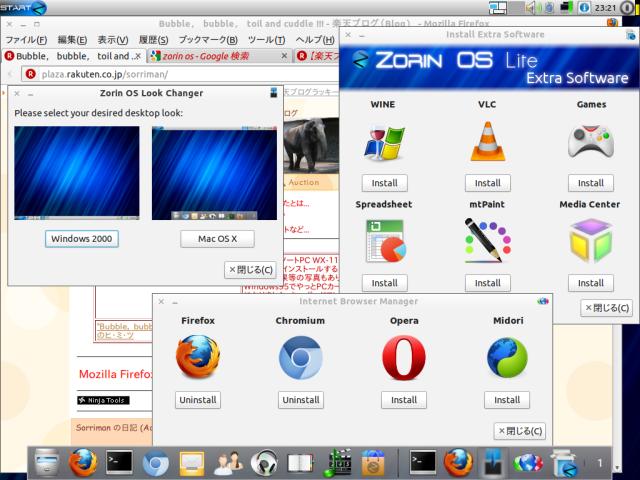
Zorin OS 6 lite のオリジナルな点はココだ
今日はそれなりで帰宅は21時前。やはり2日休むと仕事が溜まってます。(^^; 体調管理には気をつけよう。---ThinkPad i1620(PentiumIII 600MHz、メモリ320MB)にインストールしたZorin OS 6 liteのLubuntuと異なるオリジナルな点が3つあります。(1) Zorin Look Changer(2) Zorin Internet Browser Manager(3) Zorin OS Lite Extra Softwareの3点です。Zorin Look Changer/Internet Browser Manager/Extra Software(1) はデスクトップの見た目を変えるためのツールで、Windows2000風(lxpanel)かMacOS風(lxpanel+ADeskBar)かを選べます。上記スクリーンショットのデスクトップはMacOS風にした場合です。(2) は何かな?と思ったのですが、単なるブラウザソフトの管理ツールです。Firefox/Chromium/Opera/Midoriの好きなのをインストール/アンインストールすることができます。上記スクリーショットでFirefoxがありますが、これはsynapticでインストールしています。(^^; このツールで言語サポートまで面倒みてくれるのかどうかは不明です。(3) はLite版ではインストールされないソフトウェアの代表的なモノをインストールするためのツールのようです。HDD残量が少ないので試してませんが、たぶんちゃんとインストールしてくれるはず。(^^;; 別にLubuntu Software Centerっちゅうのもあるので、存在意義はどうなんでしょうかね。っちゅうことで、オリジナルな点で便利そうなのはZorin Look Changerぐらいかなぁ。MacOS風にした方がやや重く感じます。Zorin OSは見た目が結構クールでいい感じです。軽めなところもポイント高いし。もう少しスペックの高い(PentiumIII 1GHz程度)PCであれば快適なんとちがうかなぁ。--- 23:50 ---
April 4, 2012
コメント(0)
-
ThinkPad i1620 にZorin OS 6 liteをインストールした
最近、DistroWatchでZolin OS 6 liteがリリースされたことを知った。最小システム要件はZolin OSのFAQを見ると、CPU: 266 MHz x86 プロセッサHDD: 2GB メモリ: 128 MB グラフィックスカード: 640x480 サウンドカードとなってるので、ThinkPad i1620(PentiumIII 600MHz、メモリ320MB、HDD 4.3GB)ならば、いけると踏んでインストールしました。ベースはUbuntuなのでインストーラはおなじみのモノです。なので、インストールそのものは問題なし。インストール後の日本語化ですが、[設定][言語サポート]で日本語を一番上に持ってきてシステム全体に適用します。このとき不足するパッケージをダウンロードするか訊いてくるのでダウンロードします。日本語入力としてibus-anthyがインストールされます。私は別途ibus-mozcをインストールしましたが... あと、/etc/default/localeのLANGとLANGUAGEをja_JP.UTF-8にしときます。あれ、言語サポートより先にこっちを変更しとかんといかんかったんかな?うろ覚えでスイマセン。(^^;これで日本語関連は完了。ネットワーク周りはnm-appletを利用して設定できます。私の環境では、これでうまくいかないので、wicdに入れ替えて、さらに/etc/network/interfacesにWEPな接続設定をこんな感じで行って無理やり接続をしています。Zorin OS 6 liteの使い勝手ですが、期待通り軽い動作でFirefoxを使ってもそう重く感じません。デフォルトブラウザはChromiumなので、そっちを使うほうがより軽いかもしれません。--- 24:30 ---
April 3, 2012
コメント(0)
-
PeppermintOS のネットワーク管理をwicdに変更した
今日はそれなりで帰宅は20時前。連続で休暇を取っていたのでメールやら何やらいっぱい溜まってました。今日はその処理だけで終わった感じ。リフレッシュはできたけど、その後が大変、っちゅうことやね。(^^;---Latitude X300にインストールしたPeppermintOSはUbuntuベースなのでネットワーク管理はnetwork-managerで行います。が、ちとマズイことがあります。それは最初にキーリングを解除するためのパスワード入力を終えるまでネットワーク接続がされないことです。conkyを使って天気予報を拾ってくるように他所様を参考にさせてもらってるのですが、当然conkyが起動する前にネットワーク接続してないと天気予報が拾えません。っちゅうことで、network-managerでは天気予報表示ができないわけです。そこで、network-managerをアンインストールしてwicdをインストール。ここで、無線ネットワークのパスワードの設定をした上で自動接続にチェックを入れておくとconkyの起動前にネットワーク接続が完了します。っちゅうことで、天気予報も無事表示できるようになりました。---Latitude X300のバッテリは2時間ぐらいもつみたいです。残り時間表示が1時間半ぐらいになると、ガクッと落ちて残り10分ぐらいになってしまいます。これはしゃーないのかなぁ。--- 23:20 ---
March 28, 2012
コメント(0)
全561件 (561件中 251-300件目)
-
-

- 【楽天市場】新製品の激安 価格比較…
- Có nên mua máy lọc nước ion kiềm
- (2022-12-29 13:40:56)
-
-
-

- アイフォン・アイポッドの必需品
- iPhone16pro 購入
- (2024-10-20 21:02:57)
-
-
-

- 花、風景の写真を撮るカメラとレンズ
- 望遠マクロ撮影(11/3)
- (2024-11-11 14:52:31)
-








